Page 1

Page 2
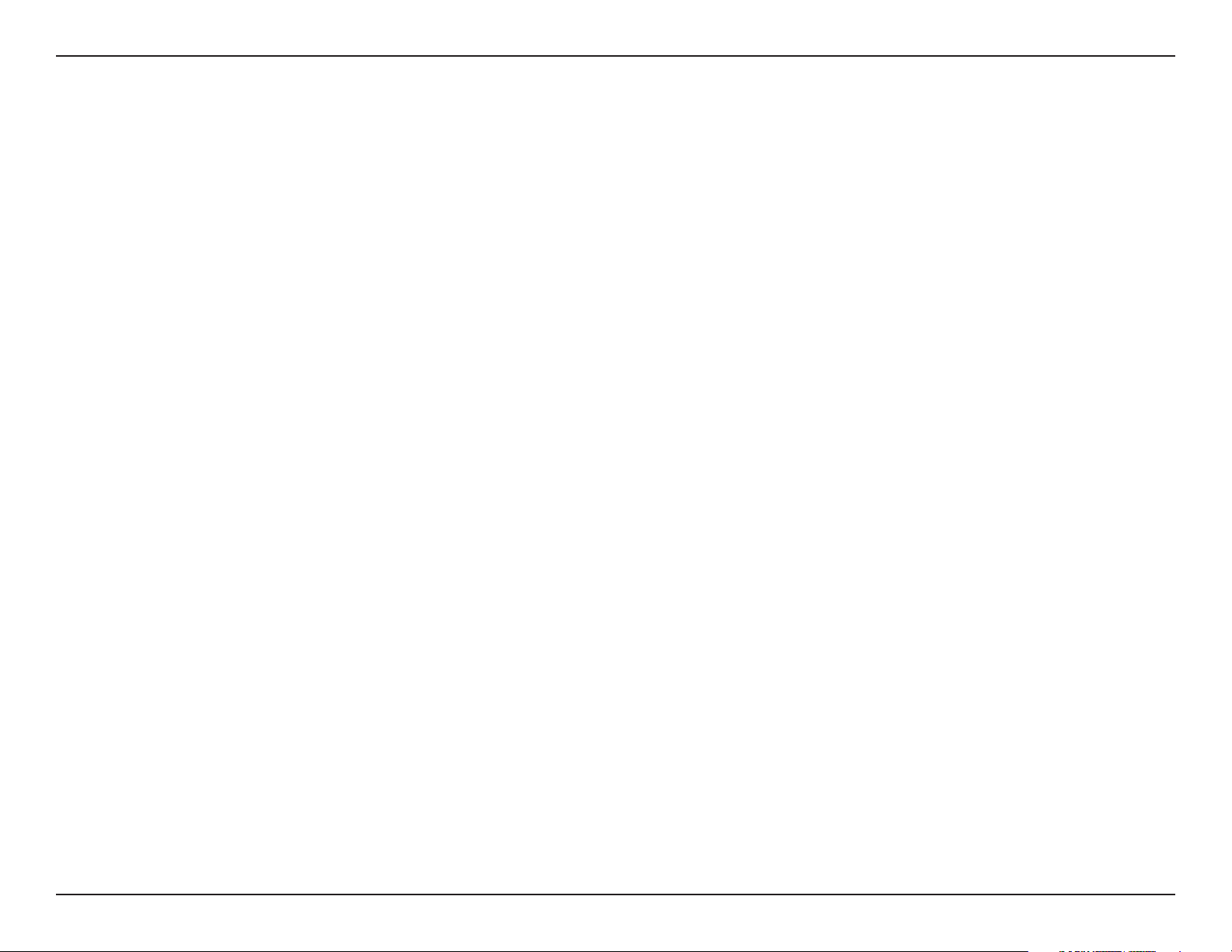
Table des matières
Table des matières
Présentation du produit ............................................4
Contenu de l’emballage .....................................................4
Configuration requise ........................................................4
Introduction .......................................................................5
Caractéristiques .................................................................6
Présentation du matériel ....................................................7
Vue de face .................................................................7
Vue arrière ..................................................................8
Installation du matériel ......................................................9
Installation du logiciel ......................................................11
Utilisation de D-Link Click’n Connect ........................11
Installation du logiciel de l’Assistant
de configuration ........................................................16
Configuration ...................................................... 19
Setup (Configuration) > Image Setup
(Configuration de l’image)
Image Settings (Paramètres de l’image) .............29
Setup (Configuration) > Video (Vidéo) ......................30
Configuration vidéo .............................................30
Setup (Configuration) > Mail (Messagerie) ...............31
Email Account (Compte de messagerie
électronique) .......................................................31
Time Schedule (Programmation) ........................32
Setup (Configuration) > FTP .....................................33
FTP Server (Serveur FTP) ....................................33
Time Schedule (Programmation) ........................34
Setup (Configuration) > Time and Date (Date et heure)
Maintenance > Device Management
(Gestion des périphériques) ......................................36
...........................................29
..35
Utilisation de l’Assistant de configuration ........................19
Visualisation de votre caméra Internet.............................22
Configuration ...................................................................24
Live Video (Vidéo en direct) ......................................24
Setup (Configuration) > Wizard (Assistant) ..............24
Assistant de configuration de la connexion Internet
Network Setup (Configuration du réseau) ...........27
Setup (Configuration) > DDNS ................................. 28
..25
Maintenance > Backup and Restore
(Sauvegardes et restaurations) .................................37
Maintenance > Firmware Upgrade
(Mise à niveau du firmware) .....................................38
Status (État) > System (Système) .............................39
Installation de D-ViewCam ...................................... 40
Ajout d’une caméra ..........................................................43
2Manuel utilisateur de la caméra D-Link DCS-910
Page 3
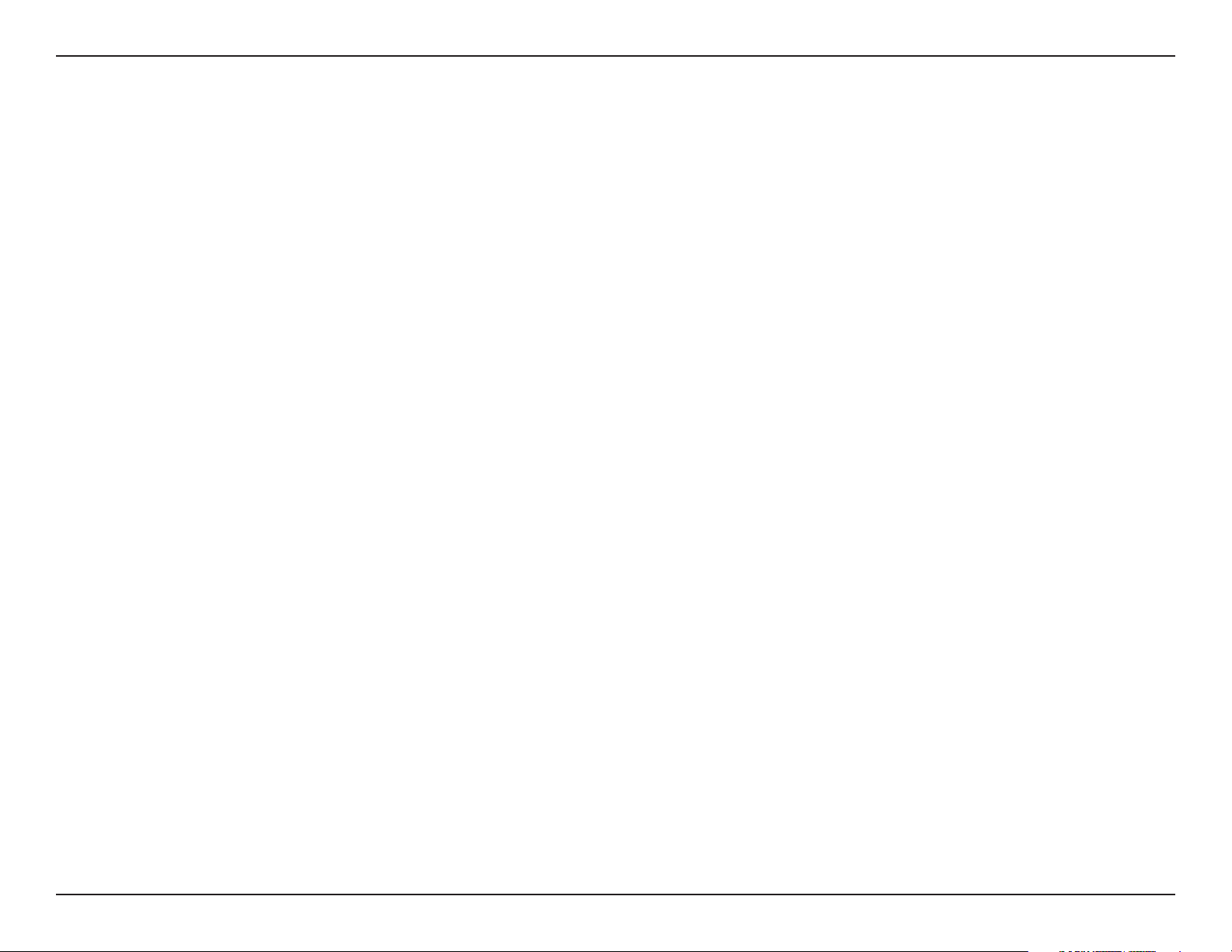
Table des matières
Utilisation et configuration de la caméra DCS-910 ..........48
Configuration et installation du routeur ...........................51
Résolution des problèmes ...................................... 54
Notions élémentaires relatives aux réseaux ................. 56
Vérification de l’adresse IP ..............................................56
Attribution statique d’une adresse IP ...............................57
3Manuel utilisateur de la caméra D-Link DCS-910
Page 4
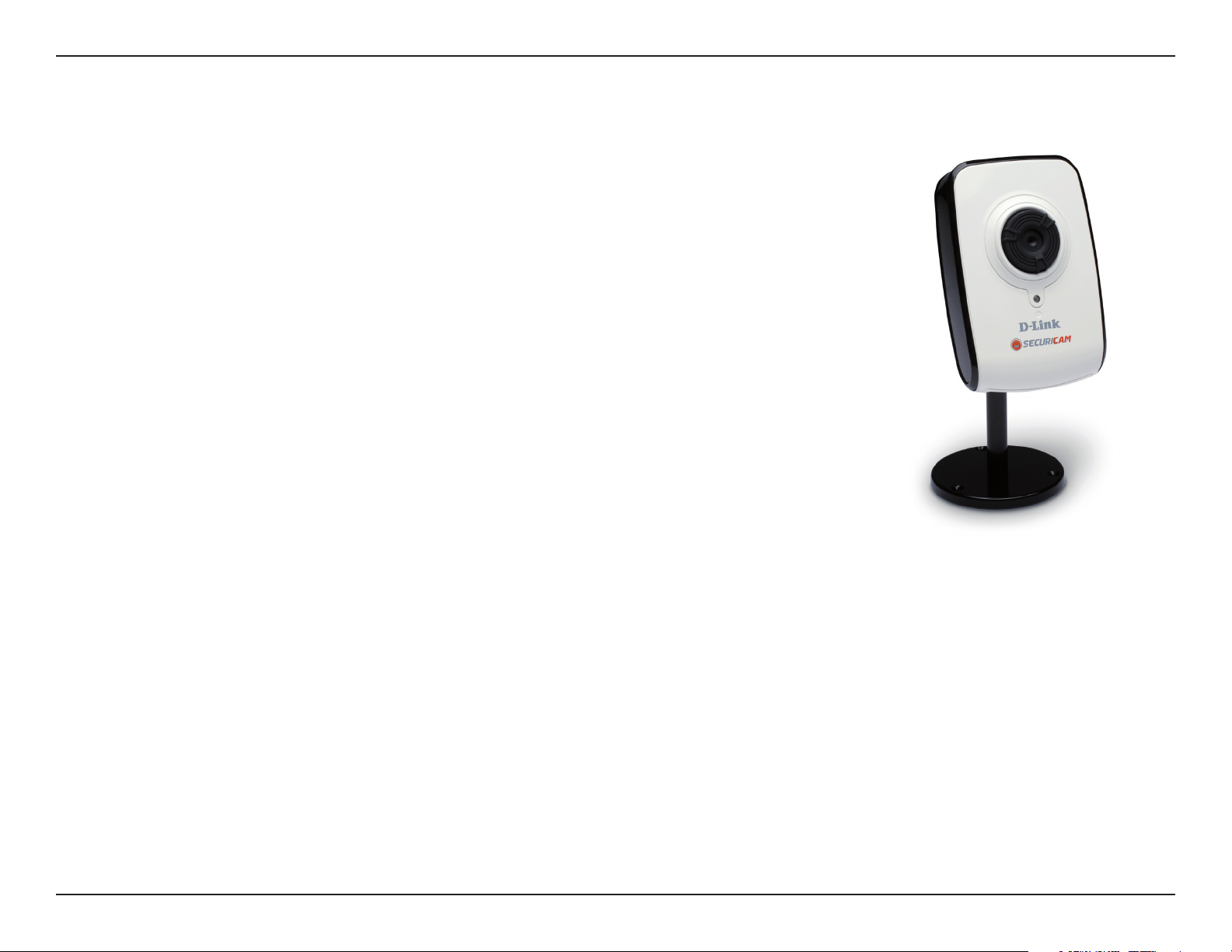
Section 1 - Présentation du produit
• Caméra Internet DCS-910
• Câble Ethernet CAT5
• Adaptateur secteur
• Manuel, logiciel et utilitaire de conguration D-Link Click 'n Connect sur CD
• Guide d’installation rapide
• Support de la caméra
Remarque : l’utilisation d’une alimentation électrique d’une tension
différente de celle fournie avec votre produit endommagera ce dernier
et entraînera la nullité de la garantie.
En l'absence de l'un des éléments ci-dessus, contactez votre revendeur.
Contenu de l’emballage
Configuration requise
• Ordinateur équipé de Windows® Vista ou XP
• PC avec processeur 1,3 GHz ou supérieur ; au moins 128 Mo de RAM
• Internet Explorer 6.0 ou Netscape Navigator
• Réseau 10/100 Ethernet existant
™
7.0 et versions ultérieures
4Manuel utilisateur de la caméra D-Link DCS-910
Page 5
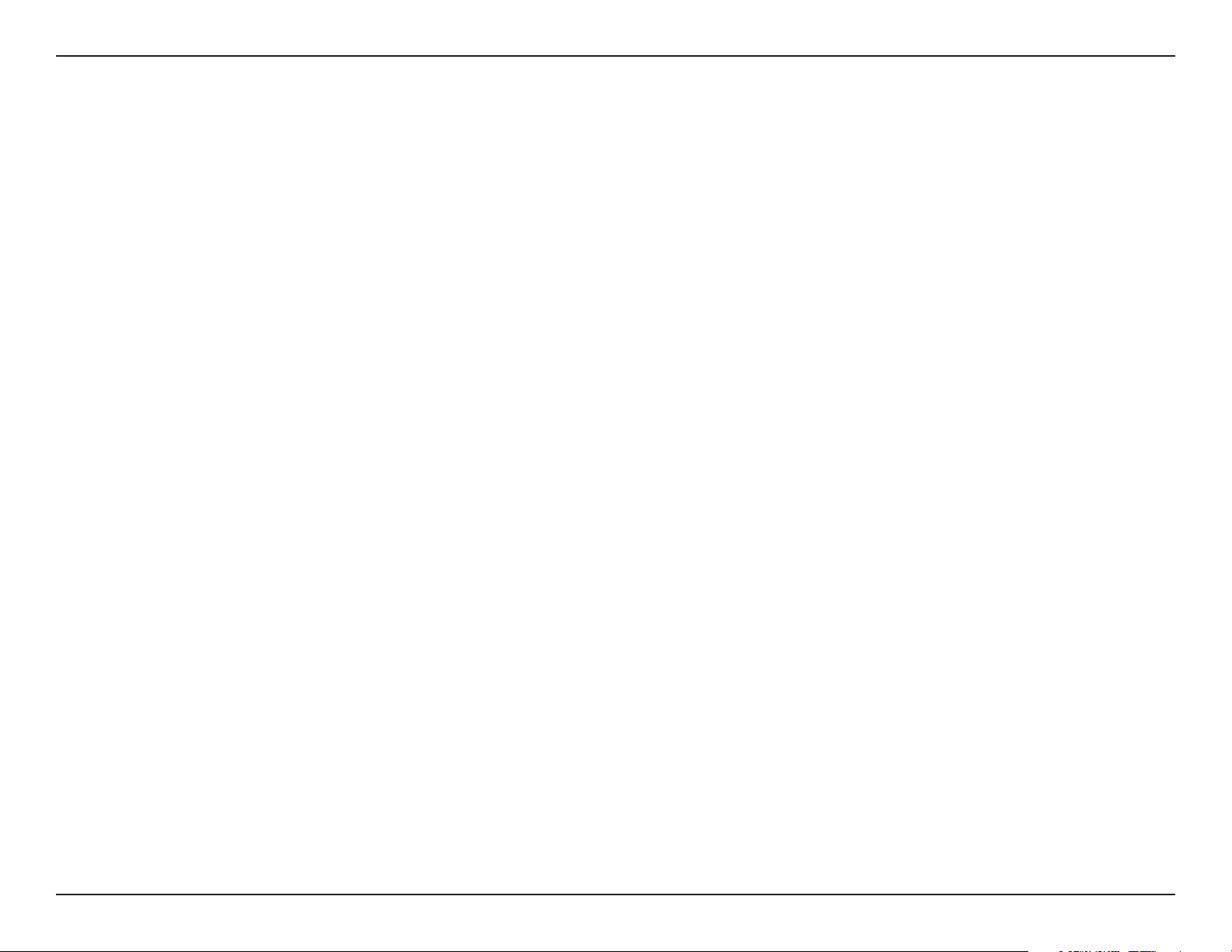
Section 1 - Présentation du produit
Introduction
Félicitations ! Vous venez d'acquérir une caméra Internet DCS-910. La caméra DCS-910 est une solution unique et polyvalente
destinée aux particuliers et aux petits bureaux. Contrairement à une caméra pour PC, la DCS-910 est un système autonome doté
d'une unité centrale intégrée, qui transmet des images vidéo de grande qualité à des ns de surveillance. La DCS-910 est accessible
à distance et peut être contrôlée via un navigateur Web sur Intranet ou Internet. La procédure d'installation simpliée et l'interface
Web conviviale facilitent l'intégration avec votre réseau Ethernet/Fast Ethernet. La caméra DCS-910 est également équipée de fonctions
de surveillance à distance et offre une solution complète et rentable de sécurité à domicile.
5Manuel utilisateur de la caméra D-Link DCS-910
Page 6
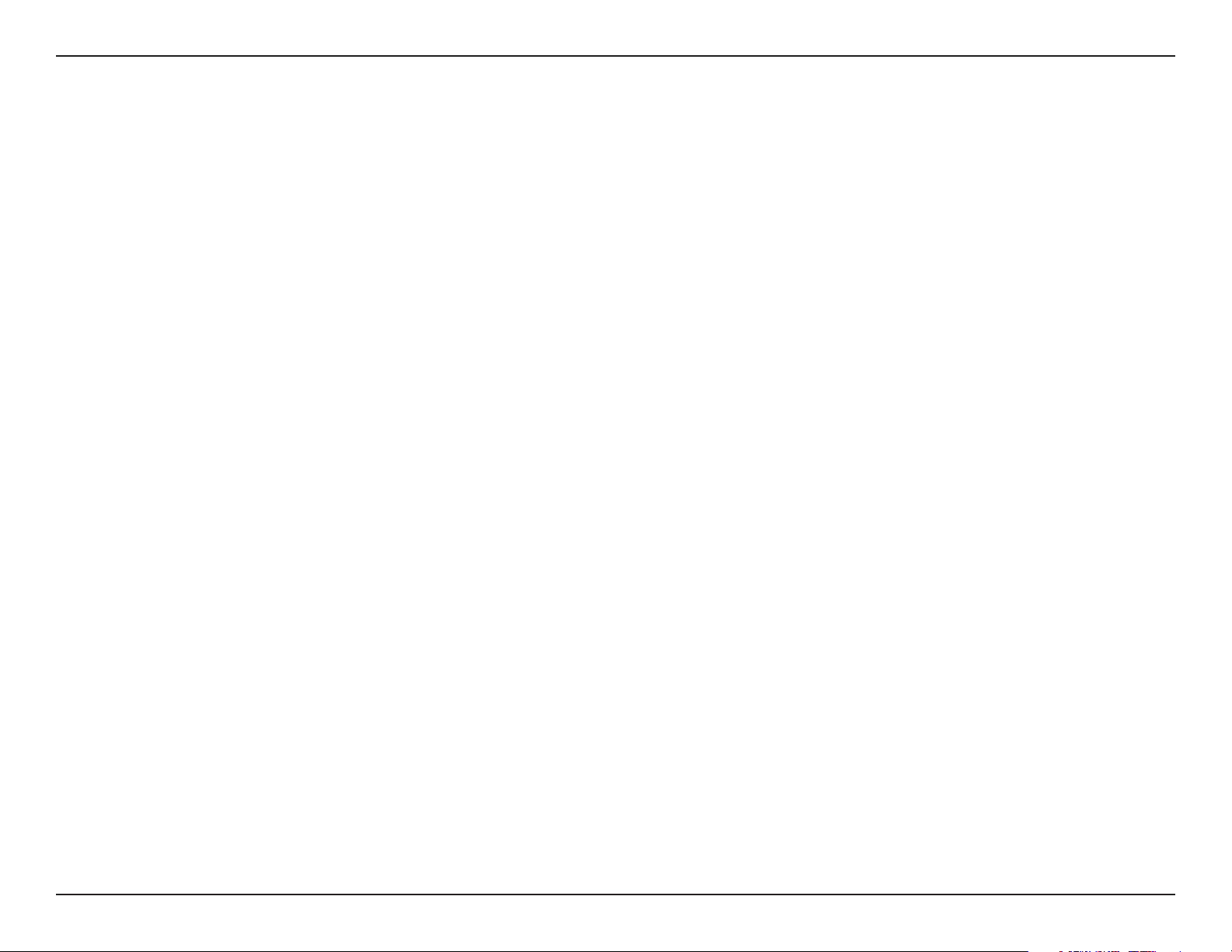
Section 1 - Présentation du produit
• Simplicité d'utilisation : la caméra DCS-910 est un système autonome équipé d'une unité centrale intégrée ; elle n'exige
aucun matériel ni logiciel en particulier, comme par exemple des cartes d'acquisition d'images. La DCS-910 prend en charge
à la fois le mode ActiveX pour Internet Explorer et le mode Java pour Internet Explorer et Netscape Navigator™.
• Prise en charge de diverses plates-formes : prise en charge de la mise en réseau TCP/IP, du protocole HTTP, ainsi que d'autres
protocoles Internet. Par ailleurs, grâce à ses fonctionnalités normalisées, la DCS-910 peut être intégrée en toute simplicité à d'autres
applications Internet/Intranet.
• Prise en charge Ethernet/Fast Ethernet : la DCS-910 offre une connectivité Ethernet/Fast Ethernet, ce qui facilite
son intégration à votre environnement réseau existant.
• Conguration simple et rapide grâce à l'utilitaire D-Link Click 'n Connect.
• Configuration Web : à l'aide d'un navigateur Web standard, les administrateurs peuvent congurer et gérer la caméra Internet
directement depuis sa page Web via Intranet ou Internet. En d'autres termes, vous pouvez accéder votre DCS-910 à tout
moment et partout dans le monde.
Caractéristiques
• Utilitaire de surveillance à distance : l'application D-ViewCam enrichit la caméra Internet de fonctionnalités avancées.
En outre, elle permet aux administrateurs de congurer et d'accéder à la caméra Internet depuis un site distant via Intranet
ou Internet. Les autres fonctions incluent la surveillance des images, l'enregistrement des images sur disque dur, l'afchage
de 32 caméras maximum sur un même écran et l'enregistrement d'instantanés.
• Large gamme d'applications : grâce à l'Internet haut débit actuel, la caméra Internet offre la solution idéale pour la visualisation
d'images vidéo en direct via Intranet et Internet et ce, à des ns de surveillance à distance. La caméra Internet est accessible
à distance via un navigateur Web et permet la visualisation d'images en direct. Par ailleurs, les administrateurs peuvent
la gérer et la contrôler à tout moment et partout dans le monde. De nombreuses applications sont possibles, notamment
la surveillance industrielle et publique des domiciles, bureaux, banques, hôpitaux, garderies et parcs d'attractions.
6Manuel utilisateur de la caméra D-Link DCS-910
Page 7
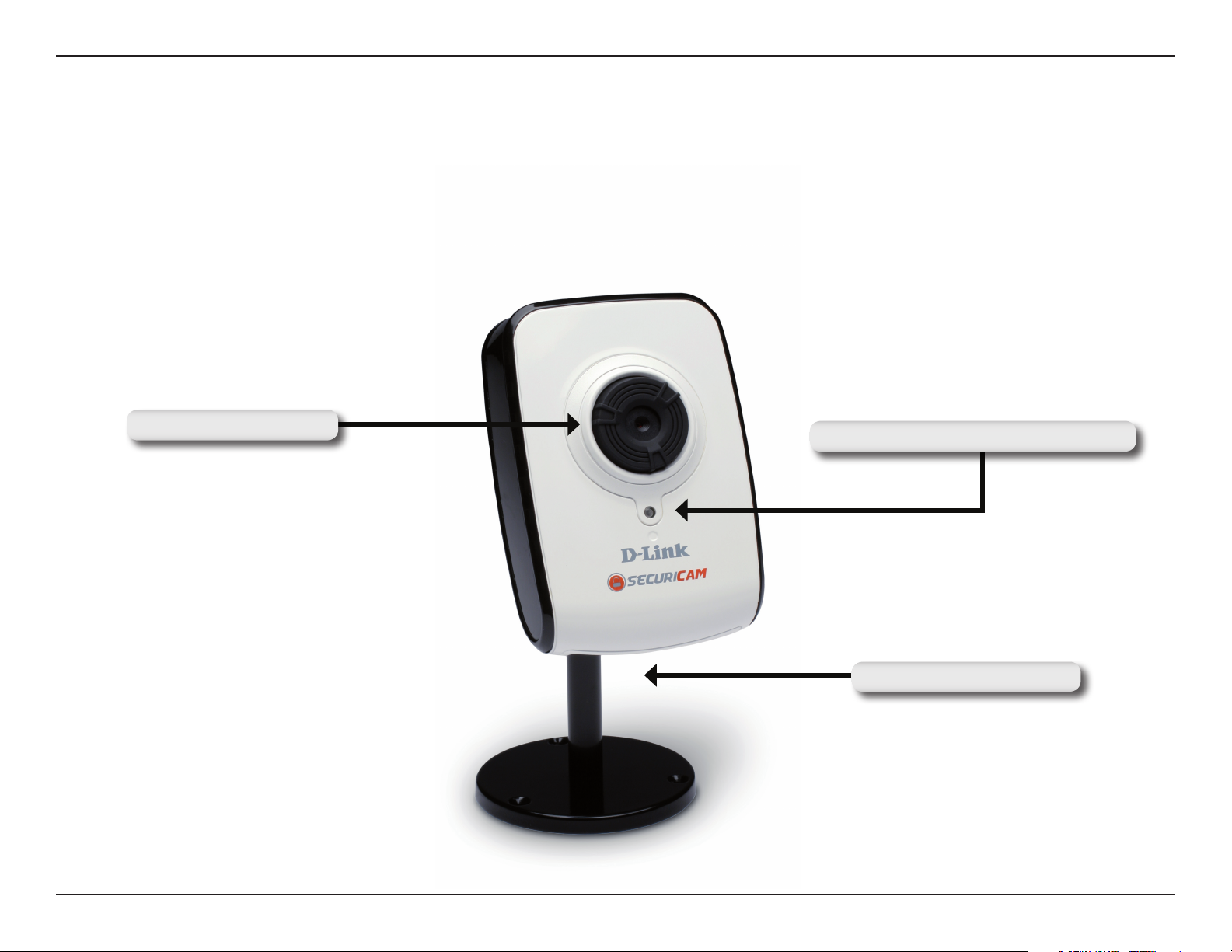
Section 1 - Présentation du produit
Présentation du matériel
Vue de face
Objectif de la caméra
Voyant d'alimentation et de liaison
Support de la caméra
7Manuel utilisateur de la caméra D-Link DCS-910
Page 8
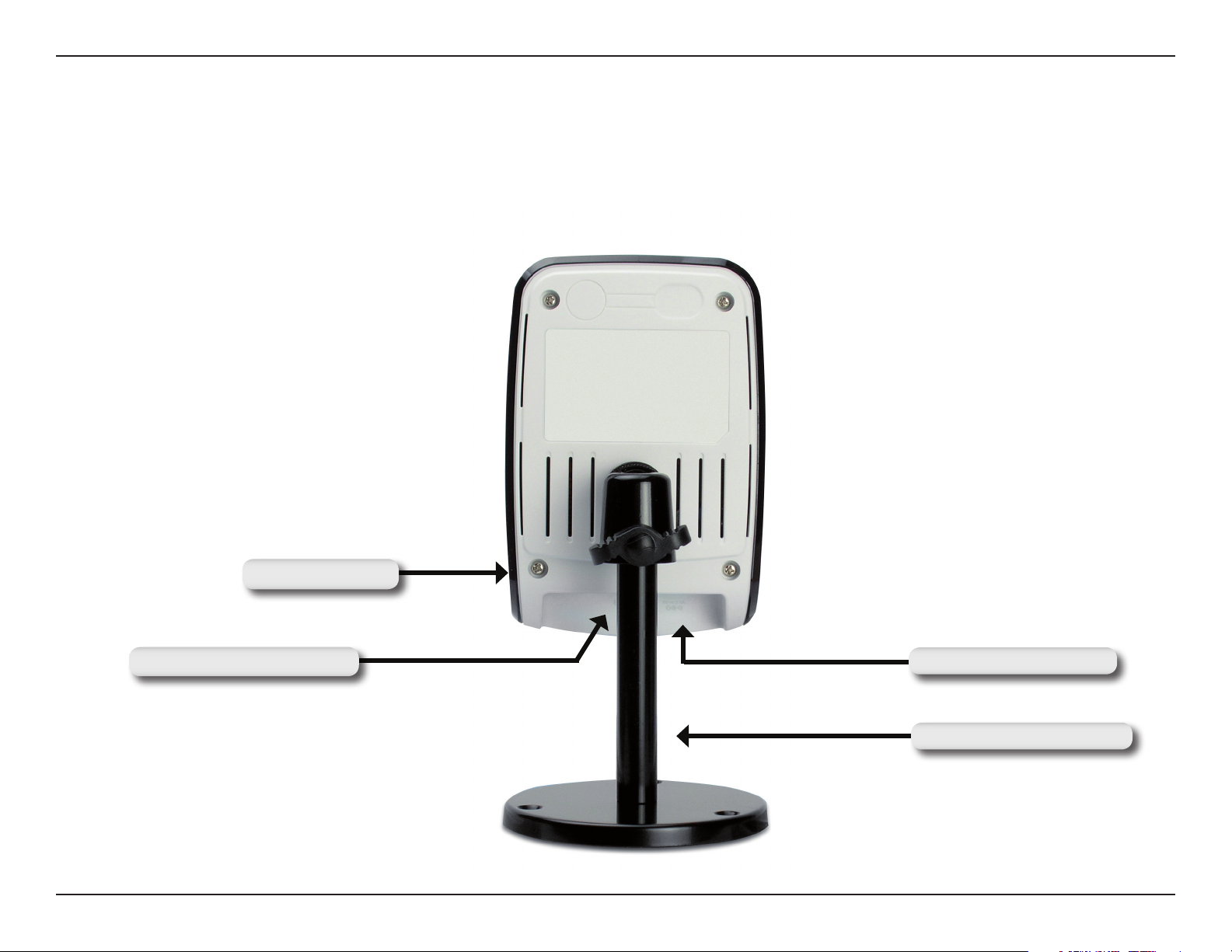
Section 1 - Présentation du produit
Vue arrière
Réinitialisation
Connecteur Ethernet
Prise d’alimentation
Support de la caméra
8Manuel utilisateur de la caméra D-Link DCS-910
Page 9
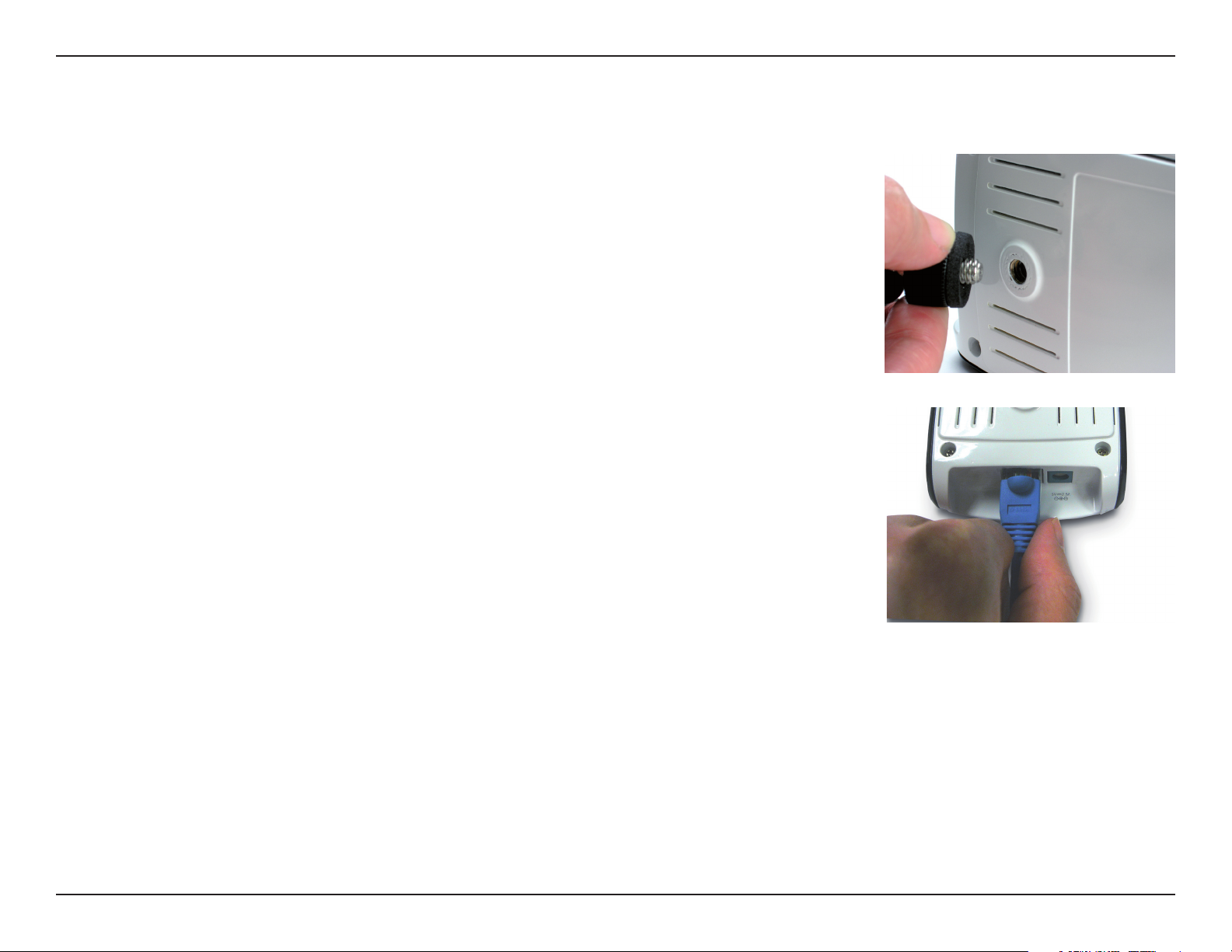
Section 1 - Présentation du produit
Installation du matériel
Fixez le support pivotant
Repérez le point de fixation du support situé sur le panneau arrière de la caméra Internet
DCS-910 et vissez le support pivotant à la base de l’appareil.
Branchement du câble Ethernet
Branchez l’une des extrémités du câble Ethernet fourni au connecteur de câble réseau situé
sur le dessous de la caméra Internet DCS-910 et l’autre extrémité au réseau. La connectivité
au réseau est conrmée lorsque le voyant vert, situé sous le voyant d’alimentation du DCS-910,
est allumé.
9Manuel utilisateur de la caméra D-Link DCS-910
Page 10
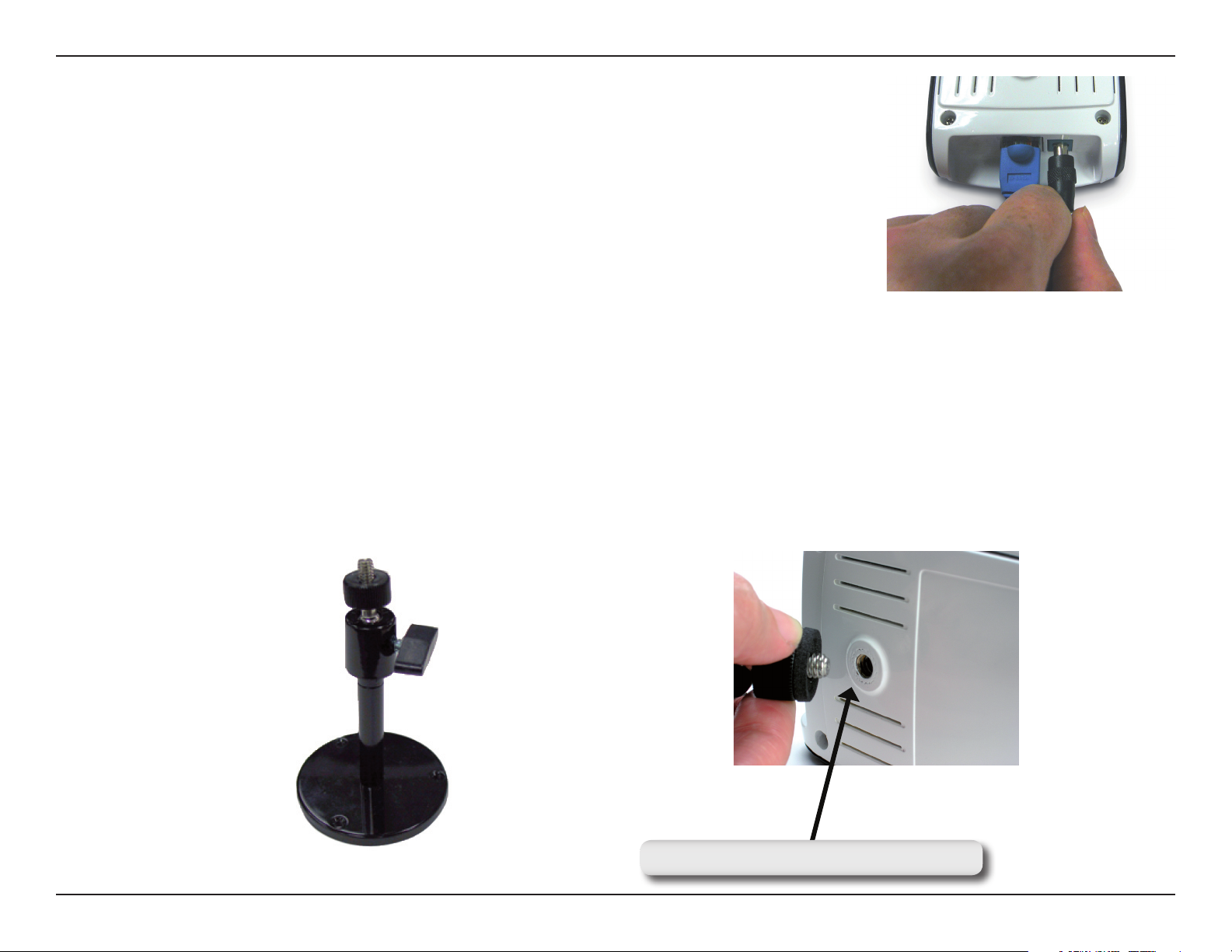
Section 1 - Présentation du produit
Reliez l’alimentation électrique externe
Branchez l'une des extrémités du câble d’alimentation électrique externe à la prise d’alimentation
CC située sur le dessous de la caméra Internet DCS-910 et l’autre extrémité à votre source
d’alimentation électrique locale.
Remarque : le voyant rouge situé sous l’objectif de l’appareil s’allume pour vous
indiquer que l’appareil est sous tension.
La caméra Internet est fournie avec un support présentant une vis pivotante pouvant être fixée à la douille située sur le panneau arrière
de la caméra. Fixez le support à la caméra Internet et positionnez cette dernière en fonction de votre application. Des trous situés
à la base du support permettent de fixer la caméra Internet en toute sécurité au plafond ou sur un mur.
Douille pour le support de la caméra
10Manuel utilisateur de la caméra D-Link DCS-910
Page 11
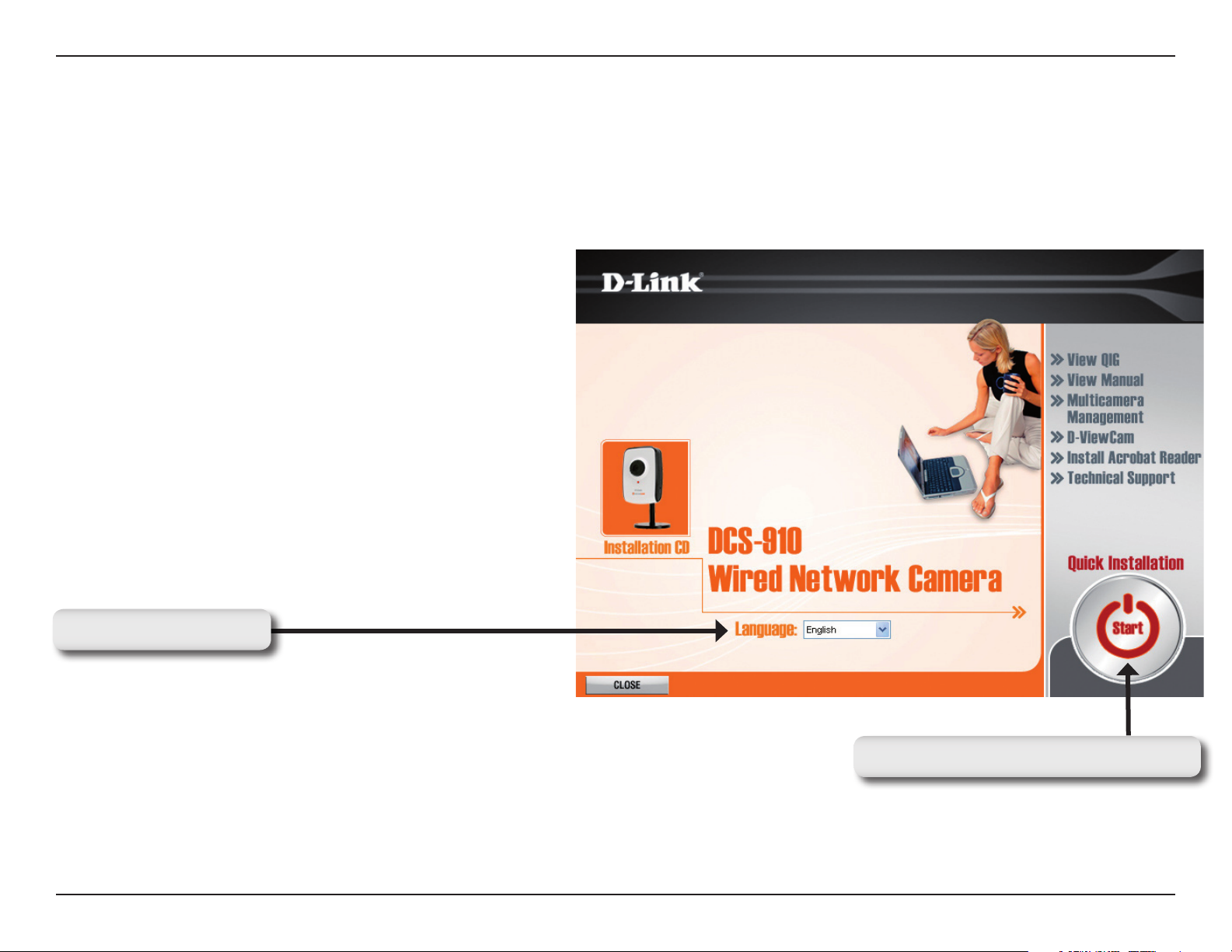
Section 2 - Installation
Installation du logiciel
Utilisation de D-Link Click’n Connect
Allumez votre ordinateur, puis insérez le CD d'installation D-Link DCS-910 dans le lecteur de CD-ROM. Utilisez l'utilitaire D-Link
Click 'n Connect pour la conguration initiale. Les instructions qui suivent sont valables pour Windows® XP. Les étapes et les écrans
similaires seront illustrés pour les autres systèmes d’exploitation Windows.
Sélectionnez la langue
Cliquez sur le bouton Start (Démarrer).
Si la fonction Autorun du CD ne démarre pas automatiquement sur l'ordinateur, cliquez sur Démarrer > Exécuter dans le menu
Windows. Dans le champ Ouvrir, tapez "D:\D-Link.exe", où D: représente la lettre de votre lecteur de CD-ROM. Lorsque le CD démarre,
passez à l'écran suivant.
11Manuel utilisateur de la caméra D-Link DCS-910
Page 12
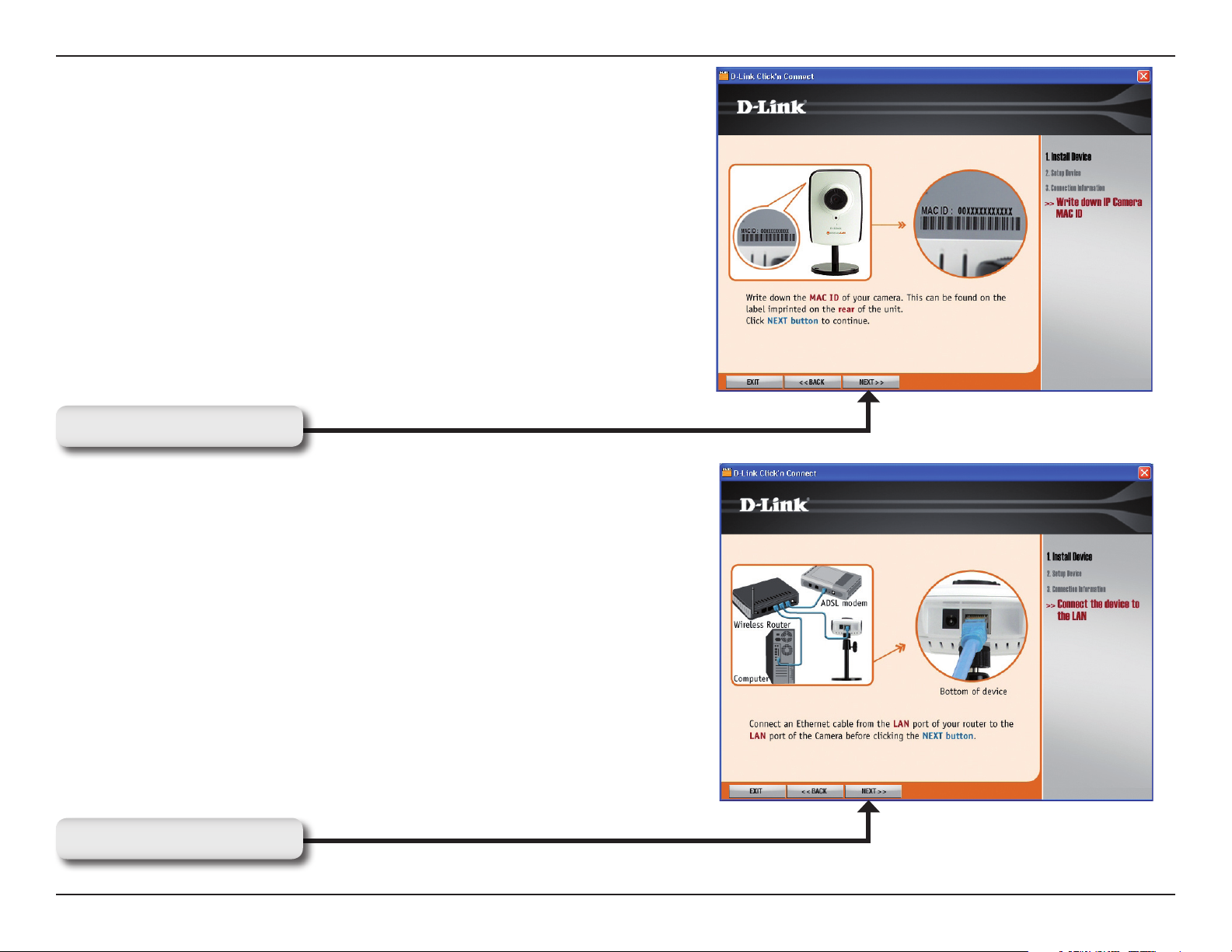
Section 2 - Installation
Sur le panneau arrière de la caméra gure un numéro ; il s'agit de l'ID
MAC. Notez ce numéro, vous en aurez besoin ultérieurement. Cliquez
sur Next (Suivant) pour continuer.
Cliquez sur Next (Suivant)
Si ce n'est pas déjà fait, connectez le câble
Ethernet à la caméra. Raccordez l'autre
extrémité du câble à votre ordinateur ou
au réseau local. Cliquez sur Next (Suivant)
pour continuer.
Cliquez sur Next (Suivant)
12Manuel utilisateur de la caméra D-Link DCS-910
Page 13
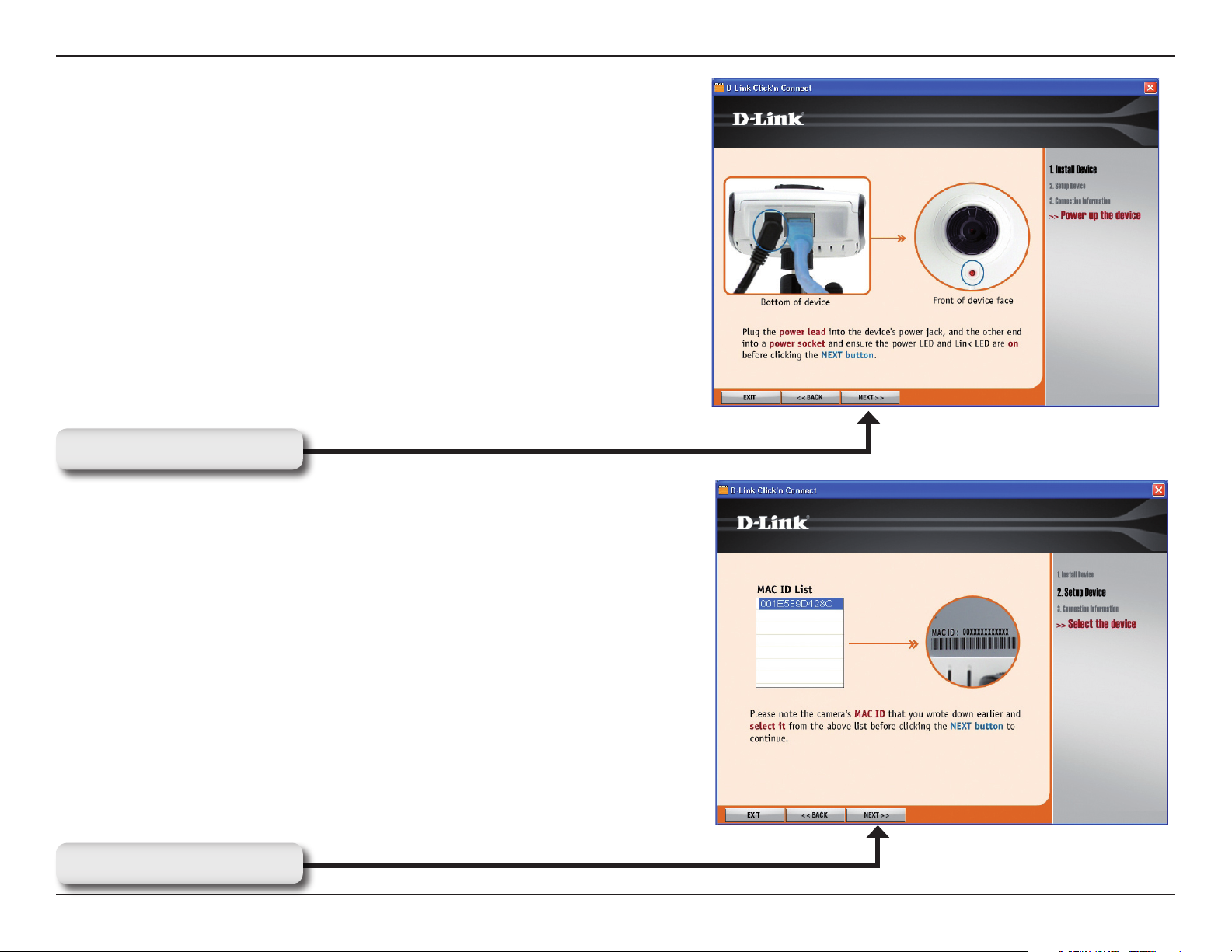
Section 2 - Installation
Si ce n'est pas déjà fait, connectez l'alimentation. Vériez que
le voyant situé à l'avant de la caméra est allumé. Cliquez sur
Next (Suivant) pour continuer.
L'utilitaire commence à rechercher la caméra. Il utilise l'ID MAC
pour l'identier.
Cliquez sur Next (Suivant)
Si le chargement de la caméra aboutit, l'ID MAC que vous avez
relevé s'afche dans la liste correspondante. Si plusieurs ID MAC
sont répertoriés, sélectionnez celui correspondant à la caméra que
vous installez. Cliquez sur Next (Suivant) pour continuer.
Cliquez sur Next (Suivant)
13Manuel utilisateur de la caméra D-Link DCS-910
Page 14
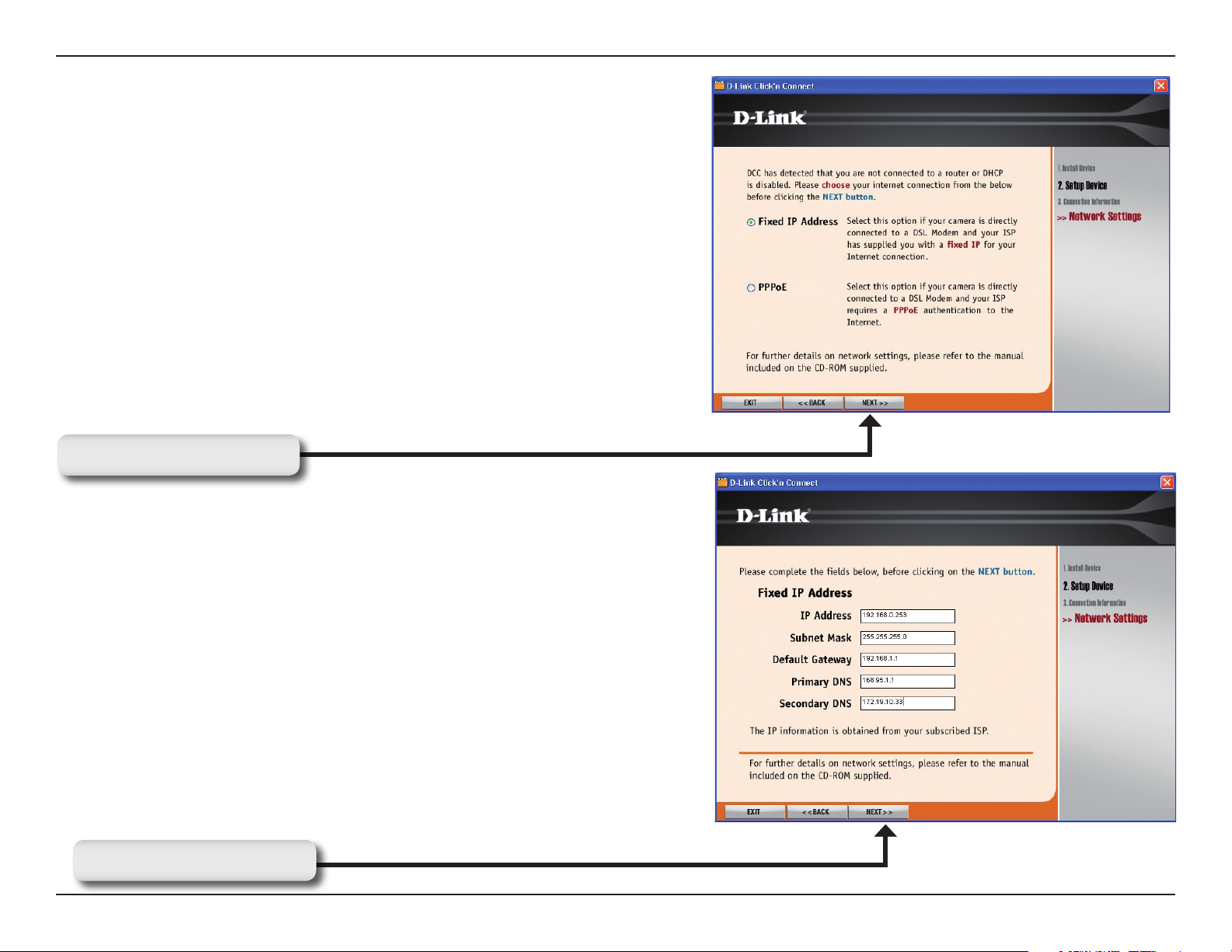
Section 2 - Installation
Si votre réseau ne dispose pas d'un serveur actif DHCP, il est nécessaire
d'attribuer des paramètres IP à la caméra. Vous devez également dénir
les paramètres IP du réseau local de la caméra. Si vous possédez un
serveur actif DHCP (par exemple, un routeur haut débit), les paramètres
IP sont automatiquement configurés.
Remarque : lorsque la caméra est directement reliée à un modem DSL, les
utilisateurs doivent congurer l'appareil selon le type de connexion Internet
utilisé pour accéder à la caméra via Internet. Ce type de paramétrage exige
que l'utilisateur choisisse l'une des deux congurations possibles pour la
caméra : soit il utilise une connexion PPPoE (nom d'utilisateur et mot de
passe requis), soit il fournit l'adresse IP xe (statique) attribuée par le FAI.
Cliquez sur Next (Suivant) pour continuer.
Cliquez sur Next (Suivant)
Si vous devez attribuer manuellement des paramètres IP à une
adresse IP xe, saisissez ces informations puis cliquez sur Next
(Suivant) pour continuer.
Cliquez sur Next (Suivant)
14Manuel utilisateur de la caméra D-Link DCS-910
Page 15
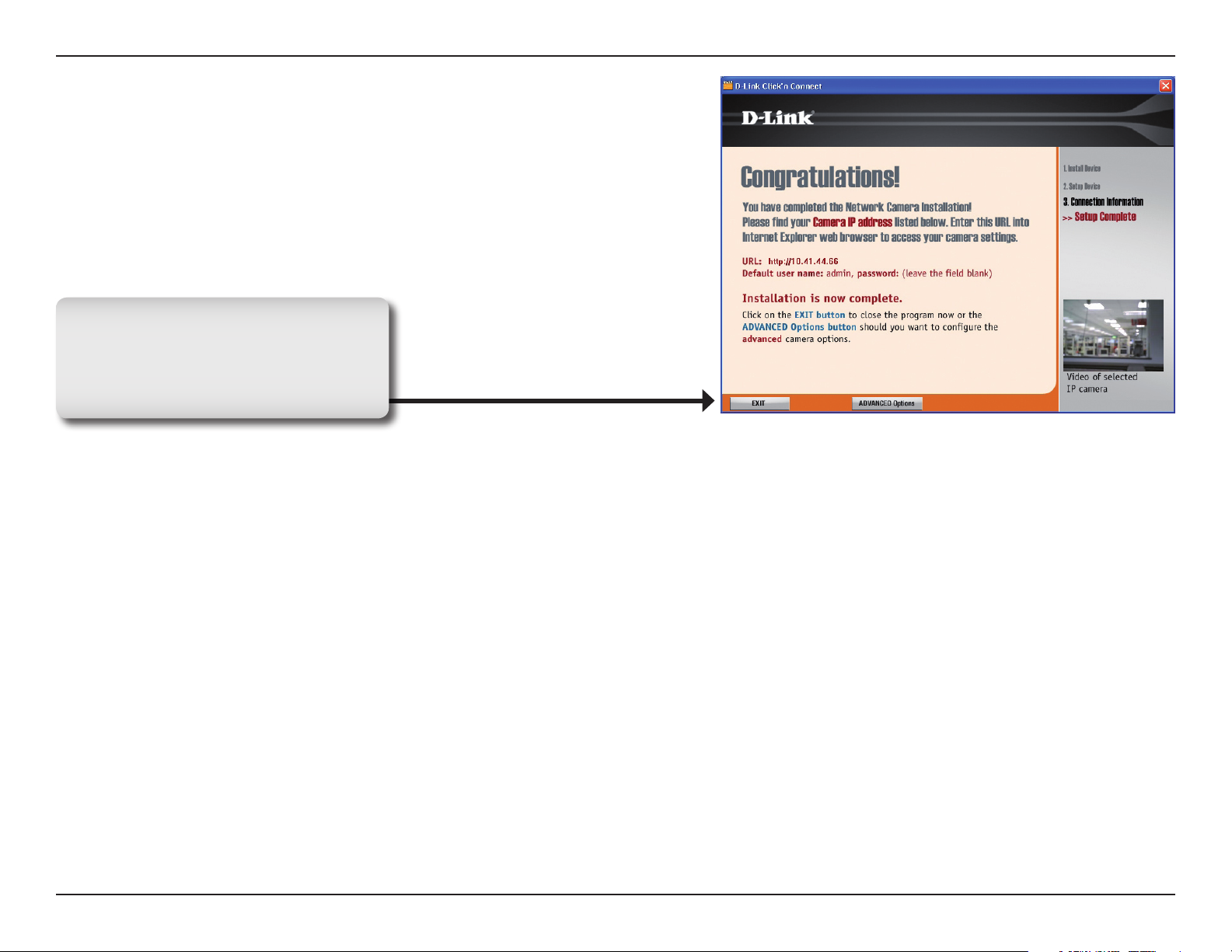
Section 2 - Installation
L'installation de la caméra est terminée. Pour congurer les options avancées
ou visualiser la vidéo, cliquez sur le bouton ADVANCED Options (Options
AVANCÉES). Votre navigateur Web par défaut est redirigé sur l'adresse IP de
la caméra. Dans la boîte de dialogue de connexion de l'interface utilisateur
Web de la caméra, saisissez le nom d'utilisateur "admin", laissez le champ de
mot de passe vide, puis cliquez sur le bouton OK. Pour plus d'informations
sur l'utilisation de l'interface Web de la caméra, voir ci-après. Cliquez sur Exit
(Quitter) pour fermer l'utilitaire D-Link Click 'n Connect.
Cliquez sur Exit (Quitter) pour fermer
l'utilitaire ou sur ADVANCED Options
(Options AVANCÉES) pour accéder
à l'interface Web
15Manuel utilisateur de la caméra D-Link DCS-910
Page 16
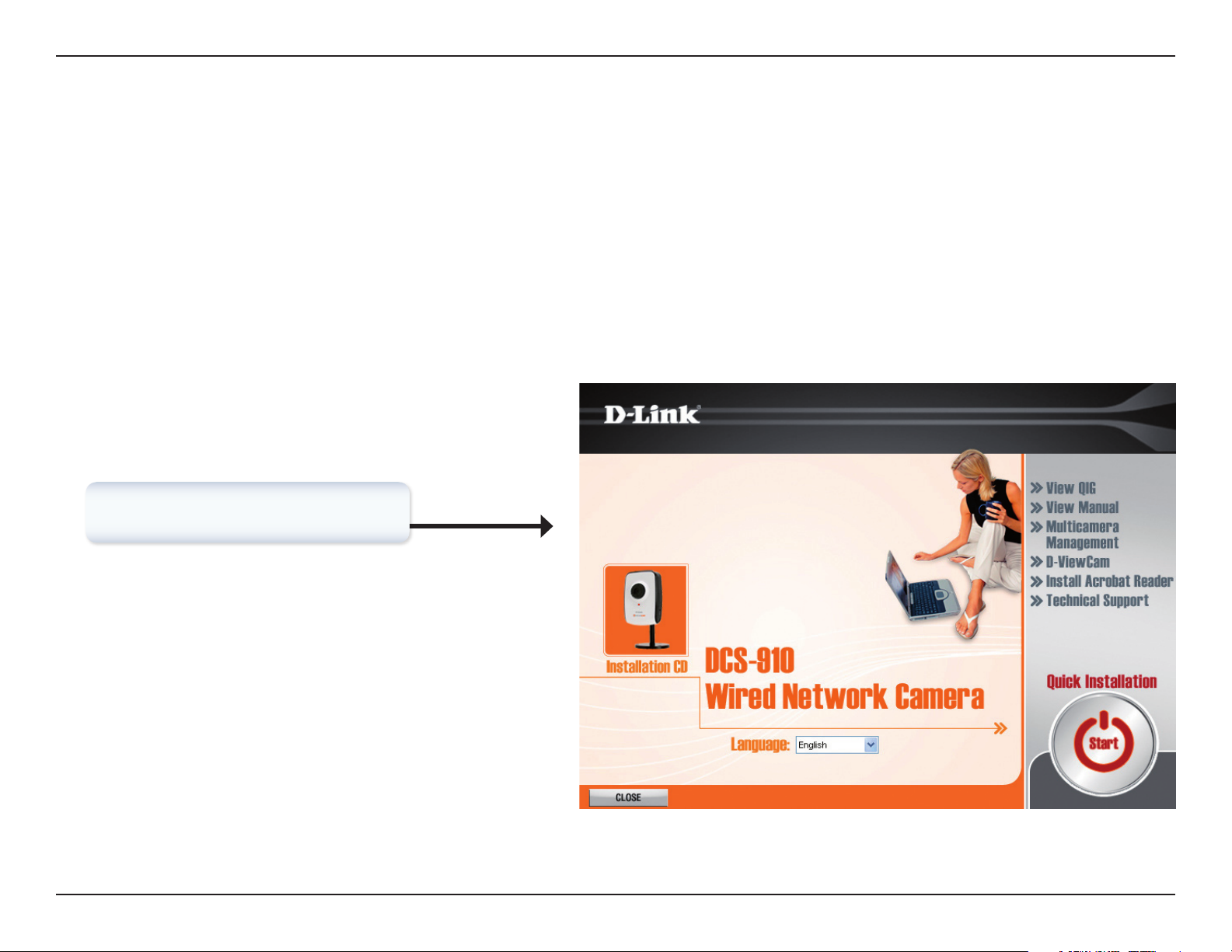
Section 2 - Installation
Installation du logiciel de l'Assistant de configuration
La caméra DCS-910 comprend un logiciel d'Assistant de conguration que vous pouvez utiliser à la place de l'utilitaire D-Link Click 'n Connect.
Les utilisateurs peuvent également installer l'Assistant de conguration sur leur système an d'être en mesure de réinstaller ou
d'installer de nouvelles caméras ultérieurement.
Pour installer le logiciel de l'Assistant de conguration :
Insérez le CD du pilote D-Link DCS-910 dans votre lecteur de CD-ROM, puis double-cliquez sur l'icône DCS-910 correspondant au lecteur
de CD-ROM situé sur le Poste de travail.
Cliquez sur Multicamera
Management (Gestion multicaméra)
Installez l'Assistant de conguration tel qu'indiqué dans les menus
qui s'afchent. Une fois le logiciel installé, vous pouvez l'utiliser pour
congurer d'autres caméras DCS -910.
16Manuel utilisateur de la caméra D-Link DCS-910
Page 17
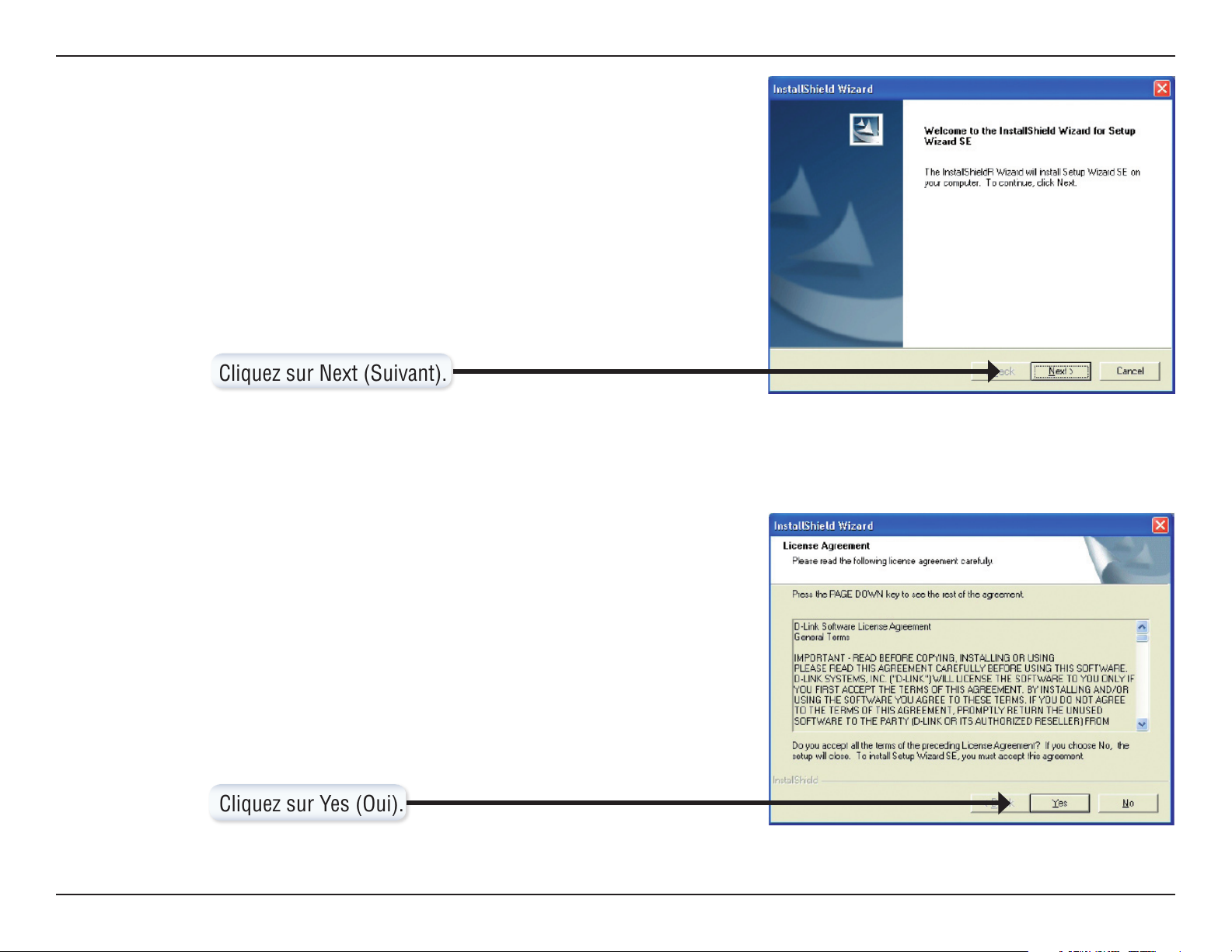
Section 2 - Installation
Cliquez sur le bouton Next (Suivant) pour continuer l'installation de l'Assistant de conguration.
Vous pourrez choisir où installer le logiciel sur votre ordinateur dans un menu qui s'afchera
ultérieurement.
Cliquez sur Next (Suivant).
Lisez le contrat de licence, puis cliquez sur Yes (Oui) pour l'accepter et continuer l'installation.
Cliquez sur Yes (Oui).
17Manuel utilisateur de la caméra D-Link DCS-910
Page 18
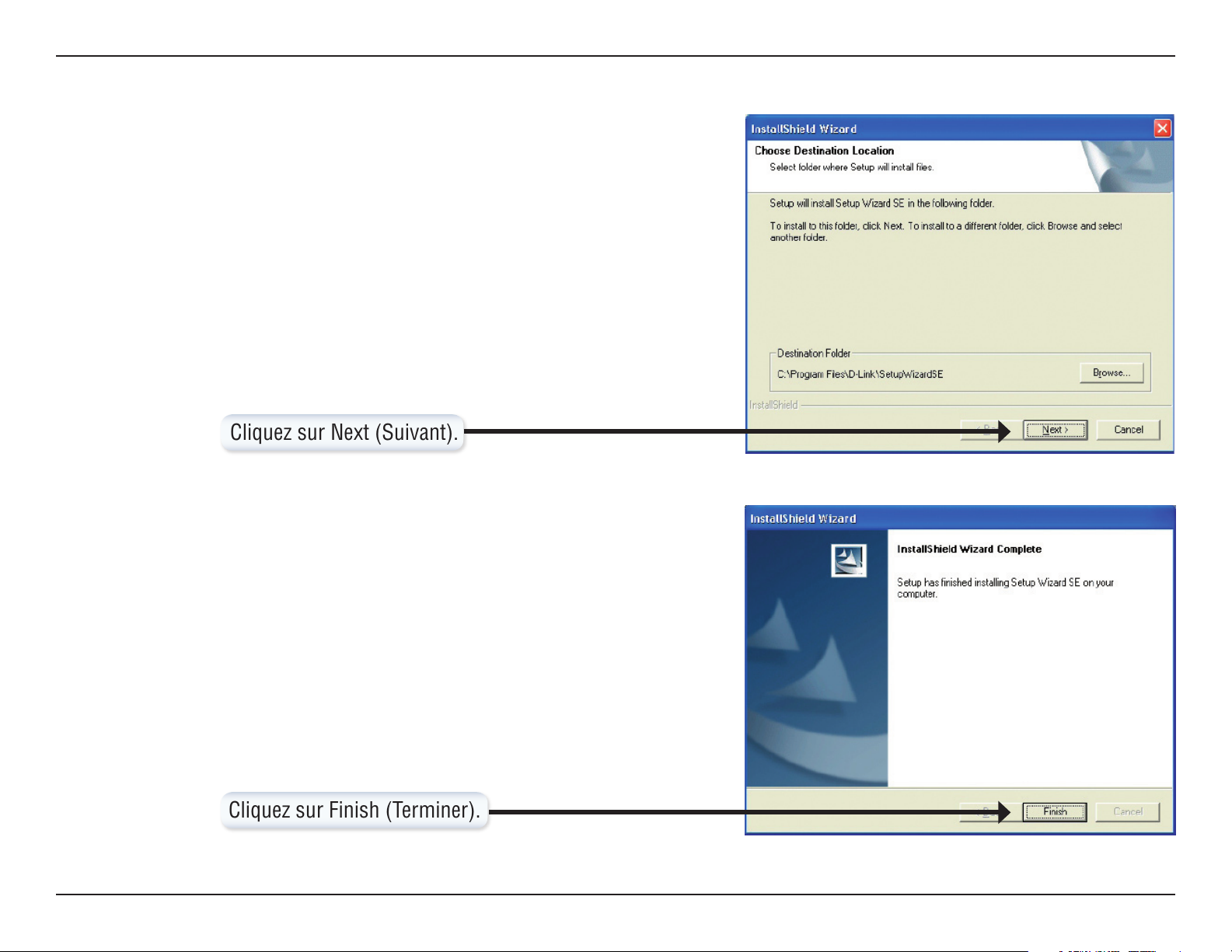
Section 2 - Installation
Pour installer le logiciel de l'Assistant de conguration sur l'emplacement par défaut de votre
ordinateur, cliquez sur Next (Suivant). Si vous préférez l'installer sur un emplacement différent
de ceux proposés, cliquez sur le bouton Browse (Parcourir), sélectionnez l'emplacement de votre
choix, puis cliquez sur Next (Suivant) pour continuer.
Cliquez sur Next (Suivant).
Cliquez sur le bouton Finish (Terminer) pour terminer l'installation de l'Assistant de conguration. Vous
devez redémarrer l'ordinateur pour pouvoir utiliser l'Assistant de conguration. Un menu s'afche
et vous invite à redémarrer l'ordinateur immédiatement ou ultérieurement. Une fois l'ordinateur
redémarré, l'Assistant de conguration est prêt à être utilisé.
Cliquez sur Finish (Terminer).
18Manuel utilisateur de la caméra D-Link DCS-910
Page 19

Section 3 - Configuration
Configuration
Cette section vous indique comment configurer votre nouvelle caméra Internet D-Link à l’aide de l’Assistant de configuration D-Link SE.
Utilisation de l'Assistant de configuration
Une fois que vous avez installé le logiciel de l'Assistant de conguration et redémarré l'ordinateur, un nouveau dossier
contenant l'Assistant de conguration apparaît dans le menu Programmes. Pour lancer l'Assistant de conguration, sélectionnez
Programmes --> D-Link --> Setup Wizard SE, puis cliquez sur l'icône D-Link Setup Wizard SE.
Le menu SecureCam Network apparaît. L’adresse IP de votre caméra Internet et l’adresse MAC correspondante s’affichent.
Cliquez sur le bouton Wizard (Assistant).
L’adresse IP de votre
caméra Internet et l’adresse MAC
correspondante s’affichent.
Cliquez sur Wizard (Assistant)
19Manuel utilisateur de la caméra D-Link DCS-910
Page 20

Section 3 - Configuration
Saisissez l'ID administrateur et le mot de passe.
Remarque : l'ID administrateur par défaut est admin ; le champ du mot
de passe doit rester vide.
Cliquez sur Next (Suivant)
Sélectionnez DHCP pour obtenir une nouvelle adresse IP à chaque démarrage de
la caméra. Sinon, sélectionnez Static IP (IP statique) pour utiliser la même adresse IP
à chaque démarrage. Si vous sélectionnez Static IP (IP statique), vous devrez saisir
une adresse IP et un masque de sous-réseau correspondant à votre réseau local.
Saisissez une adresse IP de passerelle par défaut pour accéder à la caméra Internet
à distance ou depuis d'autres sous-réseaux. Si nécessaire, saisissez des adresses
IP DNS pour un accès à distance via Internet.
Cliquez sur Next (Suivant)
20Manuel utilisateur de la caméra D-Link DCS-910
Page 21

Section 3 - Configuration
Si vous souhaitez modier vos paramètres, cliquez sur Back (Précédent).
Sinon, cliquez sur Restart (Redémarrer) pour enregistrer et appliquer
vos paramètres.
Cliquez sur Restart (Redémarrer)
21Manuel utilisateur de la caméra D-Link DCS-910
Page 22

Section 3 - Configuration
Visualisation de votre caméra Internet
La configuration est maintenant terminée.
Cliquez sur Link (Liaison) pour lancer la page Web de votre caméra,
puis visualisez les images à l'aide de votre navigateur Web.
Cliquez sur Link (Liaison)
L'Assistant de conguration ouvre automatiquement votre navigateur Web en renseignant l'adresse IP de la DCS-910. Dans l’exemple
ci-dessous, il s’agit de http://192.198.0.102, mais cette adresse peut être différente.
Saisissez admin en tant que nom d'utilisateur par défaut et ne renseignez pas le mot de passe.
Cliquez sur OK pour continuer.
22Manuel utilisateur de la caméra D-Link DCS-910
Page 23

Section 3 - Configuration
Vous pouvez accéder à l'écran d'accueil de votre caméra depuis l'Assistant de conguration à l’aide du bouton Link (Liaison).
Vous pouvez aussi utiliser le navigateur Web de votre choix et saisir "http://adresse" dans la barre d'adresse, où adresse correspond
à l'adresse IP que vous avez attribuée à votre caméra dans la section précédente.
Cliquez sur le bouton radio ActiveX ou Java pour visualiser
la vidéo en direct.
• Vériez que vous disposez de la dernière version de l'application Java. Celle-ci est nécessaire au bon fonctionnement
de l’afchage de la vidéo en mode Java. L'application Java est téléchargeable gratuitement sur le site Web de Sun.
(http://www.java.com)
• Lorsque vous vous connecterez à la page d’accueil de votre caméra, vous serez invité à télécharger ActiveX. Si vous souhaitez
utiliser ActiveX plutôt que Java pour visualiser vos images vidéo, vous devez télécharger ActiveX.
23Manuel utilisateur de la caméra D-Link DCS-910
Page 24

Section 3 - Configuration
ActiveX :
pour les utilisateurs Windows
vidéo en direct sur la page d'accueil.
Configuration
Live Video (Vidéo en direct)
®
qui n'ont pas Java, sélectionnez cette option pour visualiser les ux
Java :
pour les utilisateurs Windows
visualiser les vidéos. Les utilisateurs Mac doivent choisir ce mode pour visualiser les vidéos.
®
avec Java, vous pouvez également utiliser cette fonctionnalité pour
Setup (Configuration) > Wizard (Assistant)
Vous pouvez choisir de congurer votre réseau à l'aide de Internet Connection Setup Wizard
(Assistant de configuration de la connexion Internet), qui fournit des instructions détaillées.
Sinon, vous pouvez congurer votre connexion manuellement à l'aide de Manual Internet
Connection Setup (Configuration manuelle de la connexion Internet).
24Manuel utilisateur de la caméra D-Link DCS-910
Page 25

Section 3 - Configuration
Assistant de configuration de la connexion Internet
Cet assistant vous guidera tout au long des procédures de configuration
de votre nouvelle caméra D-Link et de sa connexion à Internet.
Cliquez sur Next (Suivant) pour continuer.
Cliquez sur Next (Suivant)
Vous pouvez congurer votre caméra à l'aide des options suivantes :
• DHCP Connection (Connexion DHCP) (par défaut) : votre serveur
DHCP attribuera automatiquement une adresse IP dynamique à votre
appareil.
• Static IP Address (Adresse IP statique) ou
• PPPoE connection (Connexion PPPoE) : votre caméra est directement
connectée à Internet via un modem DSL.
* Renseignez les informations DNS si vous avez sélectionné l'option Static
IP Address (Adresse IP statique) et attribué une adresse IP statique
à votre caméra.
Cliquez sur Next (Suivant) pour continuer.
Cliquez sur Next (Suivant)
25Manuel utilisateur de la caméra D-Link DCS-910
Page 26

Section 3 - Configuration
Si vous possédez un compte DNS dynamique et souhaitez que la caméra mette
à jour automatiquement votre adresse IP, activez l'option DDNS et saisissez
vos informations d'hôte.
Cliquez sur Next (Suivant) pour continuer.
Cliquez sur Next (Suivant)
Saisissez le nom de votre caméra.
Ensuite, cliquez sur Next (Suivant) pour continuer.
Cliquez sur Next (Suivant)
Configurez le fuseau horaire approprié de façon à garantir que tous
les événements seront déclenchés, capturés et programmés au bon
moment.
Ensuite, cliquez sur Next (Suivant) pour continuer.
Cliquez sur Next (Suivant)
Cette page affiche les paramètres que vous avez configurés. Cliquez sur
Apply (Appliquer) pour enregistrer et activer les paramètres ou sur Back
(Retour) pour les modifier.
Cliquez sur Apply (Appliquer)
26Manuel utilisateur de la caméra D-Link DCS-910
Page 27

Section 3 - Configuration
Network Setup (Configuration du réseau)
Cette section vous permet de configurer vos paramètres réseau.
DHCP :
Static IP Client
(Adresse IP statique) :
PPPoE Settings
(Paramètres PPPoE) :
Sélectionnez cette connexion si votre réseau comprend un serveur DHCP et si
vous souhaitez que l'adresse IP dynamique de votre caméra soit automatiquement
mise à jour.
Vous pouvez obtenir une adresse IP xe (statique) ainsi que d'autres informations
auprès de l'administrateur réseau de votre caméra. Une adresse IP statique facilite
par la suite l'accès à votre caméra.
IP Address (Adresse IP) : l'adresse IP xe.
Subnet Mask (Masque de sous-réseau) : la valeur par défaut est "255.255.255.0".
Il permet de déterminer si la destination correspond au même sous-réseau.
Default Gateway (Passerelle par défaut) : la passerelle utilisée pour transférer
des trames à des destinations de différents sous-réseaux. Des paramètres
de passerelle incorrects peuvent entraîner l'échec des transmissions vers
un sous-réseau différent.
Primary DNS (DNS principal) : serveur de noms de domaine principal qui traduit
les noms en adresses IP.
Secondary DNS (DNS secondaire) : serveur de noms de domaine secondaire
qui effectue la sauvegarde du DNS principal.
Vous pouvez congurer un second port HTTP qui vous permettra de vous
connecter à la caméra via un navigateur Web standard. Le numéro de ce port
doit être différent de celui des ports TCP 80. Un port correspondant doit être
ouvert sur le routeur. Par exemple, si vous attribuez au port le numéro 1010,
les utilisateurs doivent saisir dans le navigateur Web "http://192.168.0.100:1010"
au lieu de "http://192.168.0.100".
Port Settings
(Paramètres des ports) :
UPnP Settings
(Paramètres UPnP) :
Vous pouvez congurer un second port HTTP qui vous permettra de vous connecter à la caméra via un navigateur Web standard. Le numéro
de ce port doit être différent de celui des ports TCP 80. Un port correspondant doit être ouvert sur le routeur. Par exemple, si vous attribuez au port
le numéro 1010, les utilisateurs doivent saisir dans le navigateur Web "http://192.168.0.100:1010" au lieu de "http://192.168.0.100".
Activez ce paramètre pour configurer votre caméra en tant que périphérique UPnP du réseau.
27Manuel utilisateur de la caméra D-Link DCS-910
Page 28

Section 3 - Configuration
Setup (Configuration) > DDNS
Cette section vous permet de configurer les paramètres DDNS
de votre caméra. Le DDNS permet à tous les utilisateurs
d'accéder à votre caméra en utilisant un nom de domaine
à la place d'une adresse IP.
DDNS :
Enable (Activer) :
Server Address
(Adresse du serveur) :
Host Name
(Nom de l'hôte) :
User Name
(Nom d'utilisateur) :
Password (Mot de passe) :
(Dynamic Domain Name Server) contient un nom d'hôte DNS et synchronise l'adresse IP publique du modem en cas de modication.
Le nom d'utilisateur et le mot de passe sont obligatoires en cas d'utilisation du service DDNS.
Sélectionnez cette option pour activer la fonction DDNS.
Sélectionnez votre serveur DNS dynamique dans le menu déroulant.
Saisissez le nom d'hôte du serveur DDNS.
Saisissez le nom d'utilisateur ou l'adresse e-mail utilisé(e) pour vous connecter au DDNS.
Saisissez le mot de passe utilisé pour vous connecter au serveur DDNS.
28Manuel utilisateur de la caméra D-Link DCS-910
Page 29

Section 3 - Configuration
Setup (Configuration) > Image Setup (Configuration de l'image)
Cette section vous permet de congurer les paramètres de l'image
de votre caméra.
Image Settings (Paramètres de l'image)
Enable Antiflicker
(Activer l'anti-scintillement) :
Flip Image
(Retourner l'image) :
Mirror (Miroir) :
Brightness Control
(Contrôle de la luminosité) :
Contrast Control
(Contrôle du contraste) :
Saturation Control
(Contrôle de la saturation) :
Cochez cette case pour activer la fonction contre le scintillement.
Fait pivoter la vidéo à la verticale. Dans le cas où la caméra est renversée, les cases Flip Image (Retourner l'image) et Mirror (Miroir)
doivent toutes deux être cochées.
Fait pivoter la vidéo à l'horizontale.
Permet de régler le niveau de luminosité.
Permet de régler le niveau de contraste.
Permet de régler le niveau de saturation.
29Manuel utilisateur de la caméra D-Link DCS-910
Page 30

Section 3 - Configuration
Setup (Configuration) > Video (Vidéo)
Cette section vous permet de configurer les paramètres vidéo
de votre caméra.
Configuration vidéo
Video Profile
(Profil vidéo) :
Light Frequency
(Fréquence de
la lumière) :
Cette section vous permet de modifier le type d'encodage, la résolution, le nombre d'images par seconde et la qualité des vidéos.
Encode Type
(Type d'encodage) :
Resolution (Résolution) :
(Images par seconde) :
Quality (Qualité) :
Sélectionnez la fréquence adéquate (50 Hz ou 60 Hz) pour réduire le scintillement de l'image.
Format de compression utilisé pendant la visualisation de votre caméra.
Sélectionnez la résolution vidéo de votre choix parmi les trois formats suivants : 640 x 480, 320 x 240 et 160 x 120.
Plus la valeur est élevée, plus la qualité peut s'en trouver améliorée. Toutefois, davantage de ressources seront utilisées
dans votre réseau.
FPS
Sélectionnez la valeur optimale en fonction de l'état de votre réseau. Notez que plus la valeur est élevée, plus la qualité
peut s'en trouver améliorée. Toutefois, davantage de ressources seront utilisées dans votre réseau.
Sélectionnez la qualité d'image de votre choix parmi les cinq niveaux suivants : Highest (Optimale), High (Haute), Medium
(Moyenne), Low (Basse) et Lowest (Plus basse).
30Manuel utilisateur de la caméra D-Link DCS-910
Page 31

Section 3 - Configuration
Setup (Configuration) > Mail (Messagerie)
Email Account (Compte de messagerie électronique)
Cette section vous permet de configurer les paramètres de notification
par message électronique de votre caméra.
SMTP Server Address
(Adresse du serveur SMTP) :
Sender e-mail Address
(Adresse électronique
de l'expéditeur) :
Receiver e-mail Address
(Adresse électronique
du destinataire) :
User Name
(Nom d'utilisateur) :
Password (Mot de passe) :
Nom de domaine ou adresse IP de votre serveur externe
de messagerie électronique.
Adresse électronique de la personne qui expédie les instantanés
de la caméra.
Adresse électronique du destinataire pour le serveur SMTP.
Si le serveur SMTP exige une authentification, vous devez
saisir votre nom d'utilisateur à ce niveau.
Mot de passe que vous utilisez avec votre nom d'utilisateur
pour vous connecter au serveur SMTP.
31Manuel utilisateur de la caméra D-Link DCS-910
Page 32

Section 3 - Configuration
Time Schedule (Programmation)
Enable e-mail image to e-mail
account (Activer l'envoi d'images
vers une adresse électronique) :
Interval (Intervalle) :
Test E-mail Account
(Tester l'adresse électronique) :
Si vous sélectionnez Always (Toujours), les instantanés seront immédiatement envoyés à l'adresse électronique du destinataire.
Si vous sélectionnez Schedule (Programmer), vous pourrez programmer le début et la n de l'envoi des instantanés à l'adresse
électronique du destinataire.
Vous pouvez également configurer la fréquence de l'intervalle des instantanés avec une valeur comprise
entre 1 et 65535 secondes.
Cette option enverra un instantané à l'adresse électronique congurée dans la section E-mail (Adresse électronique).
Si vous avez correctement conguré le compte SMTP, vous serez en mesure d'envoyer un chier test à l'adresse électronique
du destinataire.
32Manuel utilisateur de la caméra D-Link DCS-910
Page 33

Section 3 - Configuration
Setup (Configuration) > FTP
FTP Server (Serveur FTP)
Cette section vous permet de configurer un serveur FTP de façon à recevoir
des images.
Host Address
(Adresse d'hôte) :
Port Number
(Numéro de port) :
User Name
(Nom d'utilisateur) :
Password
(Mot de passe) :
Directory Path
(Chemin d'accès
au répertoire) :
Passive Mode
(Mode passif) :
Adresse IP du serveur FTP auquel vous serez connecté.
Le numéro de port par défaut est 21. Si vous le modiez, le programme
client du serveur FTP externe doit changer le port de connexion du serveur
en conséquence.
Indique le nom d'utilisateur permettant d'accéder au serveur FTP externe. Pour
charger des instantanés sur un serveur FTP, vous devrez renseigner le nom de
domaine ou l'adresse IP de votre serveur FTP externe. Les paramètres utilisateur
suivants doivent être correctement configurés pour un accès à distance.
Indique le mot de passe permettant d'accéder au serveur FTP externe.
Indique le dossier de destination dans le serveur FTP externe.
Si vous activez le mode passif, vous pourrez accéder à un serveur FTP
externe si votre caméra se trouve derrière un routeur protégé par un firewall.
33Manuel utilisateur de la caméra D-Link DCS-910
Page 34

Section 3 - Configuration
Time Schedule (Programmation)
Enable upload image to
FTP server (Activer
le chargement d'images
sur serveur FTP) :
Always (Toujours) :
Schedule
(programmation) :
Video Frequency
(Fréquence vidéo) :
Base File Name
(Nom de fichier de base) :
File (Fichier) :
Cette option permet d'activer le chargement de vidéos sur le serveur FTP que vous avez sélectionné.
Cette option permet de charger des instantanés sur votre serveur FTP dès que vous cliquez sur Apply (Appliquer).
Cette option vous permet de configurer les programmes de chargement de vos instantanés sur votre serveur FTP.
L'utilisateur peut sélectionner une fréquence en images par seconde (1, 2, 3 ou auto ; la valeur auto pouvant atteindre 4). Il peut également
sélectionner le nombre de secondes entre chaque image, soit une valeur comprise entre 1 et 65535 secondes.
Il s'agit du nom précédent l'horodatage, par exemple DCS9102008072116425101.jpg. Ce nom indique que la caméra a enregistré
un instantané en 2008, le 21 juillet à 16 heures 42 minutes et 51 secondes et qu'il s'agit de l'image numéro un.
Si vous sélectionnez Overwrite (Écraser), seules quelques images seront actualisées en permanence, en fonction du nombre d'instantanés
que vous avez envoyé. Si vous sélectionnez Date/Time Suffix (Suffixe date/heure), le nom des images contiendra également une date
et une heure. Un exemple figure ci-dessus dans la catégorie Base file name (Nom de fichier de base). Si vous sélectionnez Sequence
Number Suffix up to (Suffixe de numéro de séquence jusqu'à) 1024, toutes les images seront numérotées de 1 à 1024. En d'autres termes,
le montant total des images peut être configuré avec un maximum de 1024 unités. La 1025éme image se verra attribuer le numéro 1.
Test FTP Server
(Tester le serveur FTP) :
Cette option enverra un instantané au serveur FTP configuré dans la section Upload (Chargement). Si vous avez correctement configuré
le serveur FTP, vous pourrez voir un chier test sur votre serveur FTP.
34Manuel utilisateur de la caméra D-Link DCS-910
Page 35

Section 3 - Configuration
Setup (Configuration) > Time and Date (Date et heure)
Cette section vous permet de congurer l'horloge interne de votre
caméra.
Test FTP Server
(Tester le serveur FTP) :
Synchronize NTP Server
(Synchroniser
le serveur NTP) :
Copy your Computer’s
Time Settings
(Copier les paramètres
d'heure de votre
ordinateur) :
Set the Date
and Time Manually
(Configurer
manuellement
la date et l'heure) :
Sélectionnez le fuseau horaire de votre région dans
le menu déroulant.
Le protocole NTP (Network Time Protocol) synchronisera
votre caméra avec un serveur horaire Internet. Choisissez
le serveur le plus proche de votre caméra.
Cliquez sur ce bouton pour synchroniser les informations
horaires depuis votre ordinateur.
Utilisez cette option pour paramétrer manuellement
la date et l'heure.
35Manuel utilisateur de la caméra D-Link DCS-910
Page 36

Section 3 - Configuration
Maintenance > Device Management (Gestion des périphériques)
Cette section vous permet de modifier le mot de passe administrateur
et de configurer le serveur de votre caméra. Elle vous permet
également de gérer le ou les compte(s) utilisateur qui ont accès
à votre caméra.
36Manuel utilisateur de la caméra D-Link DCS-910
Page 37

Section 3 - Configuration
Maintenance > Backup and Restore (Sauvegardes et restaurations)
Cette section vous permet de sauvegarder et de restaurer
votre conguration, ainsi que de restaurer les paramètres
d'usine et/ou de redémarrer la caméra.
37Manuel utilisateur de la caméra D-Link DCS-910
Page 38

Section 3 - Configuration
Maintenance > Firmware Upgrade (Mise à niveau du firmware)
La version actuelle du rmware, ainsi que sa date, s'afchent sur votre
écran. Vous pouvez accéder à la page du support D-Link pour vérifier
les dernières versions disponibles pour le firmware.
Pour mettre à niveau le firmware sur votre caméra DCS-910,
téléchargez la dernière version disponible sur la page du support
D-Link, puis enregistrez-la sur votre disque dur local. Recherchez
le chier sur votre disque dur à l'aide du bouton Browse (Parcourir).
Ouvrez ensuite le chiez et cliquez sur le bouton Upload (Charger)
pour lancer la mise à niveau du firmware.
38Manuel utilisateur de la caméra D-Link DCS-910
Page 39

Section 3 - Configuration
Status (État) > System (Système)
Cette section affiche toutes les informations
détaillées concernant votre appareil ainsi que
les paramètres du réseau.
39Manuel utilisateur de la caméra D-Link DCS-910
Page 40

Section 3 - Configuration
Installation de D-ViewCam
Le logiciel D-ViewCam permet à l'administrateur de gérer à distance jusqu'à 32 caméras IP D-Link. Vous pouvez à présent utiliser
ce logiciel pour configurer tous les paramètres avancés de vos caméras. D-ViewCam est un outil complet de gestion destiné
à la surveillance IP.
Insérez le CD dans le lecteur de CD-ROM. Un menu s'afche tel qu’illustré ci-dessous.
Cliquez sur D-ViewCam
Le logiciel D-ViewCam peut être consulté en anglais, en chinois traditionnel
et en chinois simplifié. Sélectionnez une langue et cliquez sur OK pour
continuer.
Cliquez sur OK
40Manuel utilisateur de la caméra D-Link DCS-910
Page 41

Section 3 - Configuration
Cliquez surNext (Suivant) pour continuer.
Cliquez sur Next (Suivant)
Cliquez sur Browse (Parcourir) si vous souhaitez sélectionner un dossier en
particulier pour l'installation, sinon cliquez sur Next (Suivant) pour continuer.
Cliquez sur Next (Suivant)
41Manuel utilisateur de la caméra D-Link DCS-910
Page 42

Section 3 - Configuration
Cliquez sur Next (Suivant) pour commencer l'installation.
Remarque : le processus d'installation du logiciel D-ViewCam peut
prendre plusieurs minutes.
Cliquez sur Next (Suivant)
Cliquez sur Finish (Terminer) pour terminer l'installation.
Cliquez sur Finish (Terminer)
42Manuel utilisateur de la caméra D-Link DCS-910
Page 43

Section 3 - Configuration
Ajout d'une caméra
Cette section décrit comment ajouter une caméra au système D-ViewCam.
Pour démarrer D-ViewCam, sélectionnez Démarrer > Programmes >
D-Link > D-Link D-ViewCam.
Saisissez Admin en tant que nom d'utilisateur par défaut et ne renseignez
pas le mot de passe.
Cliquez sur OK pour vous connecter au système
et accéder à l'Assistant d'ajout de caméra.
43Manuel utilisateur de la caméra D-Link DCS-910
Page 44

Section 3 - Configuration
Bienvenue dans l'Assistant d'ajout de caméra. Utilisez cet assistant pour ajouter vos caméras au système D-ViewCam.
Remarque : utilisez les flèches gauche et droite
pour naviguer dans l'assistant.
Cliquez sur
/ Next (Suivant) pour continuer.
Cliquez sur Next (Suivant)
44Manuel utilisateur de la caméra D-Link DCS-910
Page 45

Section 3 - Configuration
Sélectionnez la méthode à utiliser pour ajouter vos caméras. Vous pouvez choisir
Auto Discovery (Détection automatique) pour rechercher automatiquement vos
caméras, ou Add Manually (Ajout manuel) pour ajouter vos caméras via leur
adresse IP. Cliquez sur Next (Suivant) pour continuer.
Si vous sélectionnez la méthode Auto Discovery (Détection automatique),
le système recherchera toutes les caméras disponibles se trouvant sur le même
réseau local avec le même sous-réseau. Le système placera alors toutes les
caméras sous la mappe par défaut intitulée My Map. Cliquez sur Next (Suivant)
pour continuer.
DCS-910-55
Si vous sélectionnez la méthode Add Manually (Ajout manuel), vous devrez saisir
l'adresse IP des caméras. Cliquez sur Next (Suivant) pour continuer.
45Manuel utilisateur de la caméra D-Link DCS-910
Page 46

Section 3 - Configuration
Le logiciel D-ViewCam afche les informations relatives aux caméras IP détectées. Vous pouvez choisir le mode d'enregistrement
et programmer ce dernier pour chaque caméra.
• 24/7 Continuous Recording (Enregistrement permanent, 24h/24 7j/7) : enregistrement en continu, 24 heures sur 24 et sept
jours sur sept.
• 24/7 Motion Detection Recording (Enregistrement déclenché par la détection de mouvement, 24h/24 7j/7) : surveillance
permanente mais enregistrement UNIQUEMENT en cas de détection de mouvement.
• Ofce Hours Only (Heures de bureau uniquement) : surveillance permanente pendant les heures de bureau (de 08 h 00
à 18 h 00) et enregistrement UNIQUEMENT en cas de détection de mouvement.
• Non-Ofce Hours Only (En dehors des heures de bureau uniquement) : surveillance permanente en dehors des heures
de bureau (de 18 h 00 à 08 h 00) et enregistrement UNIQUEMENT en cas de détection de mouvement.
Remarque : à l'exception du mode 24/7 Continuous Recording (Enregistrement permanent, 24h/24 7j/7), les programmes
déclenchent l'enregistrement UNIQUEMENT en cas de détection de mouvement.
Cliquez sur Next (Suivant) pour continuer.
DCS-910-55
DCS-910
46Manuel utilisateur de la caméra D-Link DCS-910
Page 47

Section 3 - Configuration
Sélectionnez Yes (Oui) si vous souhaitez ajouter une ou plusieurs autres caméras.
Sinon, sélectionnez No (Non). Cliquez sur Next (Suivant) pour continuer.
Vous pouvez à présent fermer l'Assistant d'ajout de caméra. Cliquez sur Close (Fermer) pour accéder à la page principale du logiciel
D-ViewCam.
L’installation du logiciel D-ViewCam est terminée !
Remarque : pour obtenir des informations sur l'utilisation du logiciel
D-ViewCam, reportez-vous au manuel utilisateur associé.
47Manuel utilisateur de la caméra D-Link DCS-910
Page 48

Section 4 - Sécurité
Utilisation et configuration de la caméra DCS-910
Le modèle D-Link DCS-910 est une caméra Internet polyvalente et rentable qui offre une solution de surveillance à la fois audio
et vidéo. Elle peut également faire ofce de puissant système de surveillance dans les applications de sécurité. Par ailleurs, la caméra
DCS-910 peut être utilisée avec n'importe quel routeur câblé. Cette section décrit comment visualiser la caméra depuis Internet
ou depuis votre réseau interne.
Équipement requis :
• 1 caméra Internet DCS-910
• 1 câble Ethernet
• Un routeur similaire au routeur sans fil D-Link DI-624
• Un ordinateur compatible Ethernet pour la configuration du système
Configuration de la caméra DCS-910 pour une utilisation derrière un routeur
L'installation d'une caméra Internet DCS-910 sur votre réseau est simple et comporte quatre étapes :
1 Attribution d'une adresse IP locale à la caméra Internet
2 Visualisation de la caméra Internet à l'aide du navigateur Web Internet Explorer
3 Accès au routeur via le navigateur Web
4 Ouverture des ports du serveur virtuel pour activer la visualisation d'images à distance
Cette section vous guidera tout au long de la configuration visant à installer votre caméra derrière un routeur et à activer la visualisation
vidéo à distance. Pour une conguration de base de la DCS-910, suivez les étapes décrites dans le guide d'installation rapide.
48Manuel utilisateur de la caméra D-Link DCS-910
Page 49

Section 4 - Sécurité
Une fois que vous avez terminé la conguration de la DCS-910 d'après le guide d'installation rapide, vous disposez d'une
caméra prête à fonctionner et associée à une adresse IP. Étant donné que vous utilisez un routeur pour partager Internet avec
un ou plusieurs autres ordinateurs, l'adresse IP attribuée à la caméra Internet sera une adresse IP locale. Vous pouvez ainsi
visualiser la caméra dans votre réseau local (LAN) jusqu'à ce que le routeur soit conguré pour permettre la visualisation
à distance via Internet.
1 Attribution d'une adresse IP locale à la caméra Internet
Lancez l'Assistant de conguration à partir du CD fourni avec la caméra DCS-910. Suivez les étapes décrites dans le guide
d'installation rapide pour congurer la caméra. Une adresse IP locale sera attribuée à cette dernière de sorte qu'elle puisse
être identifiée par le routeur. Notez cette adresse IP pour vous y référer le cas échéant.
Il s'agit de l'adresse IP attribuée à votre caméra (par exemple, 192.168.0.120). Il se peut que votre adresse IP soit différente.
49Manuel utilisateur de la caméra D-Link DCS-910
Page 50

Section 4 - Sécurité
2 Visualisation de la caméra Internet à l'aide du navigateur Web Internet Explorer
Lancez votre navigateur Web Internet Explorer. Dans la barre d'adresse, saisissez l'adresse IP attribuée à la caméra Internet
par l'Assistant de conguration. La page d'accueil de la DCS-910 apparaît et comporte une fenêtre afchant la vidéo en direct de la
caméra. Vous pouvez consulter cet écran depuis n'importe quel ordinateur utilisant Internet Explorer sur votre réseau local.
Cliquez sur le bouton Conguration situé à gauche de l'écran. Faites déler la page Network Conguration (Conguration du réseau)
jusqu'en bas pour afcher les ports utilisés par le protocole HTTP et la diffusion audio et vidéo en continu.
DCS-910
50Manuel utilisateur de la caméra D-Link DCS-910
Page 51

Section 4 - Sécurité
Configuration et installation du routeur
Les étapes ci-dessous s'appliquent en général à n'importe quel routeur de votre réseau. Le routeur D-Link DI-624 servira d'exemple
an de simplier le processus de conguration. Effectuez la conguration initiale du DI-624 d'après les étapes décrites dans le guide
d'installation rapide associé.
3 Accès au routeur via le navigateur Web
Si vous disposez d'une connexion Internet par câble ou DSL, une adresse IP WAN vous sera probablement attribuée de manière
dynamique. Le terme "dynamique" traduit ici le fait que l'adresse IP WAN de votre routeur peut quelquefois changer, en fonction de
votre FAI. Une adresse IP WAN dynamique identie votre routeur sur le réseau public et l'autorise à accéder à Internet. Pour connaître
l'adresse IP WAN de votre routeur, accédez au menu Status (État) de votre routeur et consultez les informations WAN associées
(voir capture ci-dessous). L'adresse IP WAN est mentionnée dans ces informations. Il s'agit de l'adresse que vous devrez saisir dans
votre navigateur Web pour visualiser votre caméra via Internet.
Votre adresse IP WAN s'afche sur la page du routeur
Status 'État) > Device Info (Informations sur l'appareil).
51Manuel utilisateur de la caméra D-Link DCS-910
Page 52

Section 4 - Sécurité
Remarque : l'adresse IP WAN dynamique pouvant quelquefois changer selon votre FAI, vous pouvez réclamer une
adresse IP statique à ce dernier. Une adresse IP statique est une adresse fixe qui ne change pas ; elle s'avère plus
pratique pour accéder à distance à votre caméra. Par ailleurs, l'adresse IP statique vous permet d'accéder à la caméra
associée à votre routeur via Internet.
4 Ouverture des ports du serveur virtuel pour activer la visualisation d'images à distance
Les fonctions de sécurité de rewall intégrées au routeur DI-624 empêchent les utilisateurs d'accéder à la vidéo de la caméra DCS-910
via Internet. Le routeur se connecte à Internet via plusieurs ports numérotés. Les ports généralement utilisés par la caméra DCS-910
ne sont pas accessibles via Internet ; il est par conséquent nécessaire de permettre leur accès. Cette opération est réalisée à l'aide
de la fonction Virtual Server (Serveur virtuel) sur le routeur DI-624. Les ports du serveur virtuel utilisés par la caméra doivent être
ouverts dans le routeur pour permettre l'accès à distance de la caméra. Vous pouvez accéder à la fonction Virtual Server (Serveur
virtuel) en cliquant sur l'onglet Advanced (Avancé) de l'écran du routeur.
Suivez ces étapes pour congurer le serveur virtuel de votre routeur :
1 Cliquez sur Enabled (Activé).
2 Saisissez un nom différent pour chaque entrée.
3 Saisissez l'adresse IP locale de votre caméra (par exemple, 192.168.0.120) dans le champ Private IP
(Adresse IP privée).
4 Sélectionnez le protocole TCP pour le port HTTP et les protocoles TCP et UDP pour le port de canal audio et vidéo.
5 Si vous utilisez les paramètres de port par défaut de la caméra, saisissez la valeur 80 dans les champs Public Port (Port public)
et Private Port (Port privé), puis cliquez sur Apply (Appliquer).
6 Sélectionnez l'option Always (Toujours) en regard du champ Schedule (Programmation), de sorte que les images
de la caméra soient accessibles en permanence.
52Manuel utilisateur de la caméra D-Link DCS-910
Page 53

Section 4 - Sécurité
Répétez les étapes ci-dessus en saisissant le port 80 dans les champs Public Port (Port public) et Private Port (Port privé). Une coche
apparaît devant le nom de l'entrée pour indiquer que les ports sont activés.
Important : Certains FAI bloquent l'accès au port 80 ainsi qu'à d'autres ports Internet courants afin de préserver la bande
passante. Contactez votre FAI pour pouvoir ouvrir les ports appropriés en conséquence. Si votre FAI n'achemine aucun
trafic sur le port 80, vous devrez remplacer le port utilisé par la caméra en saisissant par exemple par le port 800. Tous
les routeurs sont différents ; par conséquent, nous vous conseillons de vous reportez au manuel utilisateur adéquat
et de consulter les instructions spécifiques concernant l'ouverture des ports.
Saisissez des ports valides dans la section Virtual Server (Serveur virtuel) de votre routeur. Pour activer vos paramètres,
veillez à bien cocher la case en regard du nom de votre caméra dans la liste des serveurs virtuels.
53Manuel utilisateur de la caméra D-Link DCS-910
Page 54

Section 5 - Résolution des problèmes
Résolution des problèmes
1. Pourquoi le voyant d'alimentation ne s'allume-t-il pas en continu ?
L'alimentation électrique est peut-être en cause. Vériez que vous utilisez bien l'adaptateur électrique 5V CC fourni avec la caméra
Internet. Vériez également que l'alimentation électrique est correctement reliée et/ou si l'option permettant d'éteindre le voyant
est activée.
2. Pourquoi le voyant LAN ne s'allume-t-il pas correctement ?
Le problème peut provenir du câble réseau. Pour vériez que les câbles fonctionnent, envoyez une commande ping à l'adresse
d'un périphérique connu du réseau. Si le câblage ne présente aucun problème et que votre réseau peut être atteint, vous devez recevoir
une réponse de type "…bytes = 32 time = 2 ms".
Le problème peut également provenir du mauvais fonctionnement d'un périphérique réseau utilisé par la caméra Internet, par exemple
un hub ou un switch. Vériez que les périphériques sont correctement branchés à la source d'alimentation et qu'ils fonctionnent
normalement et/ou si l'option permettant d'éteindre le voyant est activée.
3. Pourquoi la caméra Internet fonctionne-t-elle en local mais pas à distance ?
Le problème peut provenir de la protection par rewall. Vériez le rewall Internet avec l'aide de votre administrateur système.
Vous devrez peut-être modifier certains paramètres du firewall pour que la caméra Internet soit accessible en dehors de votre réseau
local. Pour plus d'informations, reportez-vous à la section relative à l'installation de la caméra derrière un routeur.
Vériez que la caméra Internet n'est pas en conit avec un serveur Web de votre réseau.
Le problème peut provenir des paramètres par défaut du routeur. Vériez que les paramètres du routeur autorisent l'accès à la caméra
Internet en dehors de votre réseau local.
4. Pourquoi plusieurs lignes blanches verticales apparaissent-elles sur l'image ?
Le problème peut provenir du capteur CMOS (panneau carré situé à l'arrière de l'objectif, qui mesure les signaux lumineux et les
convertit au format numérique pour que votre ordinateur puisse en représenter une image standard). Ce dernier peut être surchargé
s'il a été exposé à une lumière vive, par exemple en cas d'exposition directe aux rayons du soleil ou à des éclairages halogènes.
Déplacez immédiatement la caméra Internet dans un emplacement moins lumineux ; en effet, une exposition prolongée à une lumière
vive endommagera le capteur CMOS.
54Manuel utilisateur de la caméra D-Link DCS-910
Page 55

Section 5 - Résolution des problèmes
5. L'image est parasitée. Comment résoudre ce problème ?
Des parasites peuvent apparaître sur les images vidéo si la caméra Internet se trouve dans un environnement à faible luminosité.
6. L'image est de mauvaise qualité. Comment améliorer la qualité de l'image ?
Vériez dans les paramètres d'afchage de votre ordinateur que les couleurs sont en 6°bits minimum. L'utilisation du mode 16
ou 256 couleurs sur votre ordinateur génère des artefacts dus au tramage aléatoire ; l'image représentée semble alors de mauvaise
qualité.
La conguration de l'afchage des images de la caméra Internet est incorrecte. Dans la section de conguration vidéo de la console
Web, vous devez régler les paramètres de l'image an d'en améliorer la qualité, notamment : luminosité, contraste, qualité et fréquence
de la lumière. Pour plus d'informations, reportez-vous à la section de conguration par le Web.
7. Pourquoi aucune image ne s'afche dans le navigateur Web ?
Il se peut que le mode ActiveX soit désactivé. Si vous visualisez les images via Internet Explorer, vériez que le mode ActiveX
est activé dans le menu Options Internet. Vous devrez peut-être également modier les paramètres de sécurité de votre navigateur
de façon à autoriser l'installation des plug-ins ActiveX.
Si vous utilisez une version d'Internet Explorer antérieure à la version 5, vous devrez procéder à la mise à niveau de votre navigateur
Web pour pouvoir visualiser les ux vidéo transmis par la caméra.
55Manuel utilisateur de la caméra D-Link DCS-910
Page 56

Annexe A - Notions élémentaires relatives aux réseaux
Notions élémentaires relatives aux réseaux
Vérification de l'adresse IP
Après l'installation du nouvel adaptateur D-Link, par défaut, vous devez dénir les paramètres TCP/IP pour obtenir une adresse IP
automatiquement auprès du serveur DHCP (c'est-à-dire un routeur sans l). Pour vérier votre adresse IP, procédez comme suit :
Cliquez sur Démarrer > Exécuter. Dans le champ Ouvrir, tapez cmd, puis cliquez sur OK..
À l’invite, tapez ipconfig, puis appuyez sur Entrée.
L’adresse IP, le masque de sous-réseau et la passerelle
par défaut de votre adaptateur s’affichent alors.
Si l'adresse est 0.0.0.0, vérifiez l'installation
de l'adaptateur, les paramètres de sécurité et les
paramètres du routeur. Certains programmes logiciels
de rewall risquent de bloquer une demande DHCP
sur les adaptateurs nouvellement installés.
Si vous vous connectez à un réseau sans fil via un point
d’accès (par ex., dans un hôtel, un café ou un aéroport), contactez un employé ou un administrateur pour vérier les paramètres
de ce réseau sans fil.
56Manuel utilisateur de la caméra D-Link DCS-910
Page 57

Annexe A - Notions élémentaires relatives aux réseaux
Attribution statique d’une adresse IP
Si vous n’utilisez pas de passerelle/routeur DHCP ou si vous avez besoin d’attribuer une adresse IP statique, procédez comme suit :
Étape 1
Windows® Vista - cliquez sur Démarrer > Panneau de configuration > Réseau et Internet > Centre Réseau et partage > Gérer les
connexions réseau.
Windows XP - cliquez sur Démarrer > Panneau de configuration > Connexions réseau.
Étape 2
Cliquez à l’aide du bouton droit de la souris sur Connexion au réseau local (la carte réseau D-Link), puis choisissez Propriétés.
Étape 3
Sélectionnez Protocole Internet (TCP/IP), puis cliquez sur Propriétés.
Étape 4
Sélectionnez Utiliser l’adresse IP suivante et entrez une adresse IP appartenant au même sous-réseau que votre réseau ou l’adresse IP
LAN du routeur.
Exemple : si l’adresse IP du réseau local du routeur est 192.168.0.1, entrez 192.168.0.X
(où X est compris entre 2 et 99). Assurez-vous de ne pas choisir une valeur utilisée sur le
réseau. Pour la passerelle par défaut, indiquez l’adresse IP LAN du routeur (192.168.0.1).
Pour le DNS principal, indiquez l’adresse IP LAN du routeur (192.168.0.1). Le serveur DNS
secondaire n'est pas requis, mais vous pouvez toutefois entrer un serveur DNS communiqué
par votre FAI.
Étape 5
Cliquez sur OK dans les deux boîtes de dialogue successives pour enregistrer
vos paramètres.
57Manuel utilisateur de la caméra D-Link DCS-910
